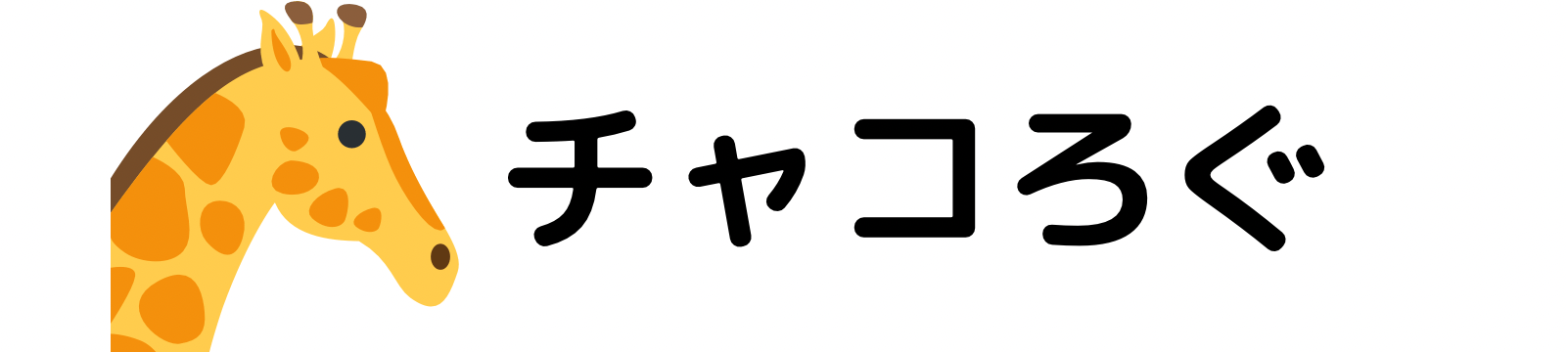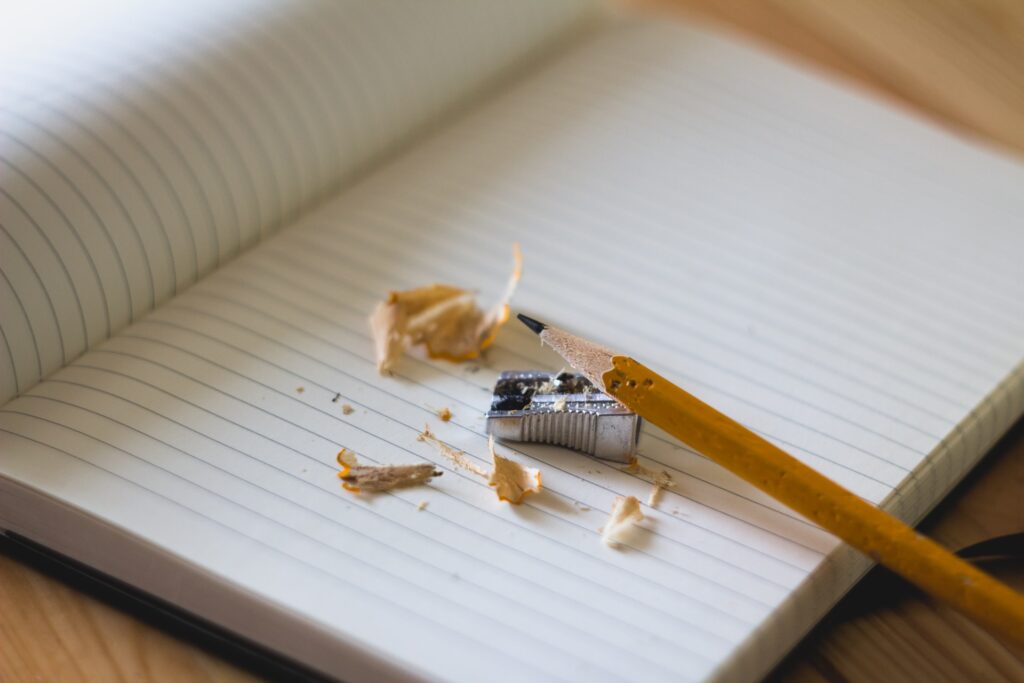今回はWordPressにておすすめカードの設定をしたけど、上手くいかない場合の対処方法をご紹介していきます。
 サラダ
サラダおすすめカードを設定したけど、画像が表示されない
基本的には、画像で解説していきますので、初心者も迷わず設定できるかと思います。
- おすすめカードが登録できない場合の対処
- アイキャッチ画像が登録できないの対処
- カテゴリーに画像が登録できないの対処
現在の状況



おすすめカードのカテゴリーに画像が反映されない
おすすめカードやカテゴリーに画像をやり方通りに設定したのに画像が反映されていないことに困っていませんか?この解決策をご紹介していきます。
パソコンの画面↓
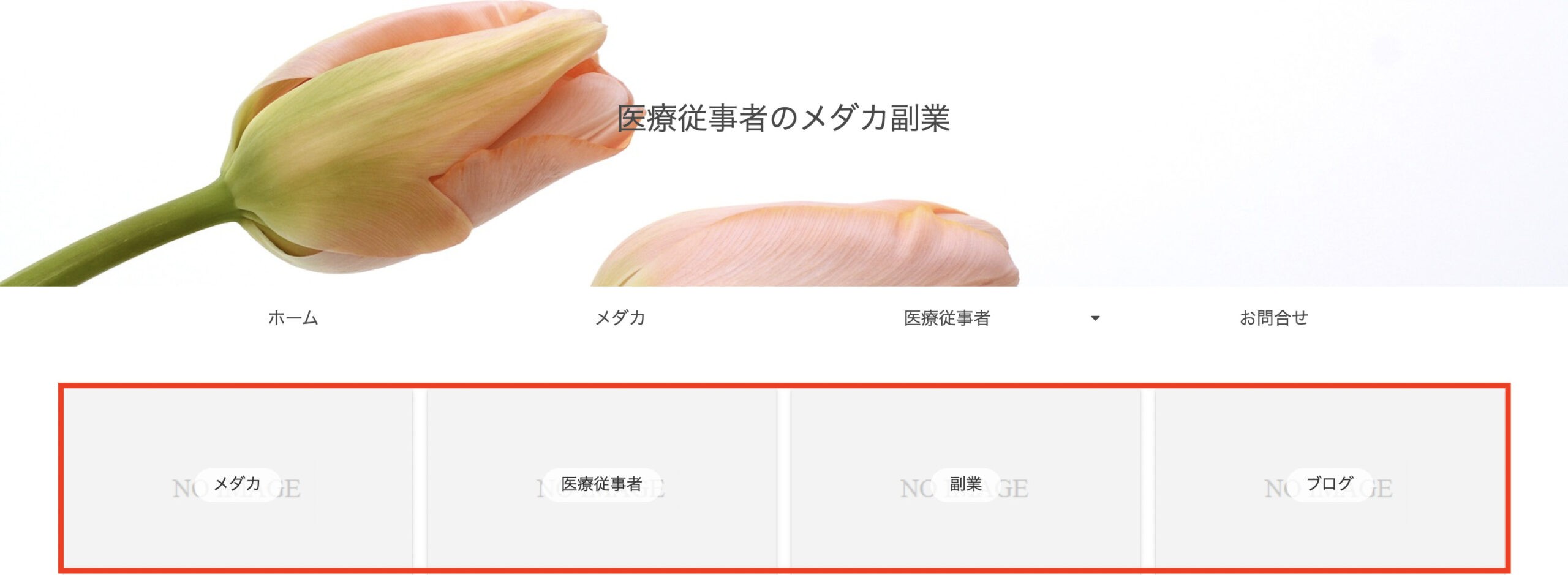
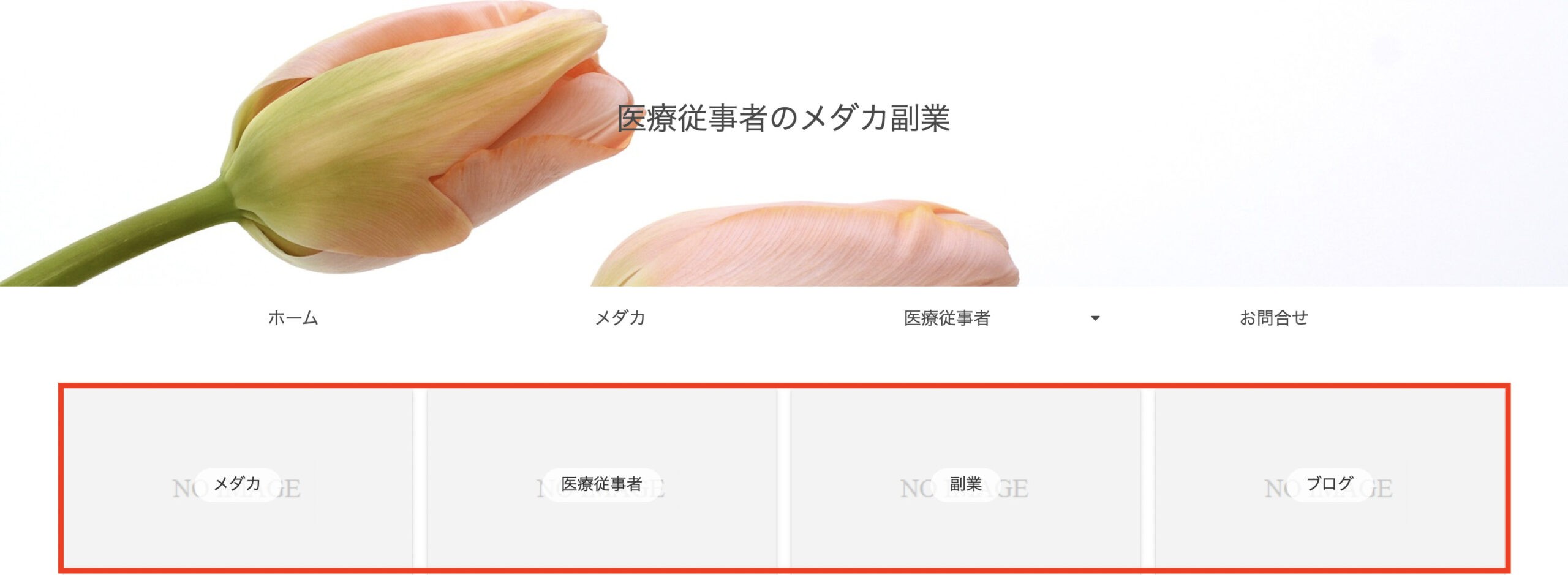
携帯の画面↓
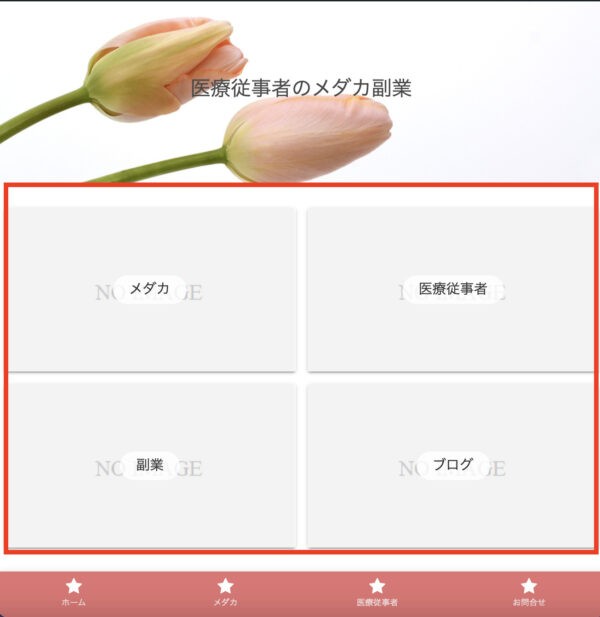
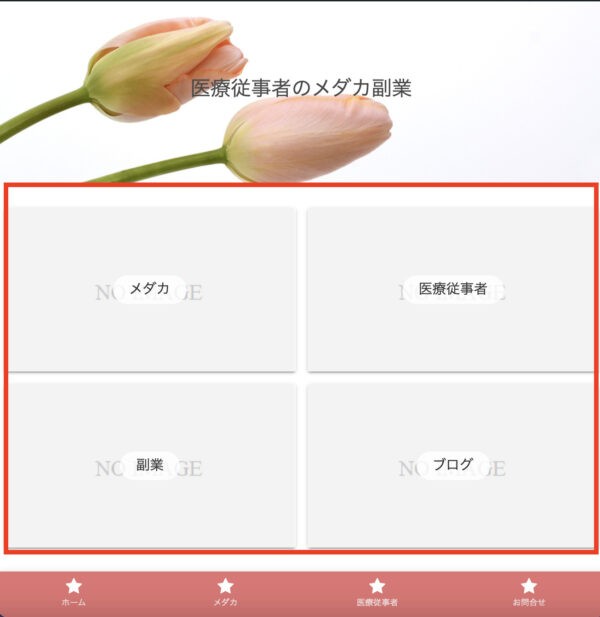
改善後の結果
パソコンにて表示↓
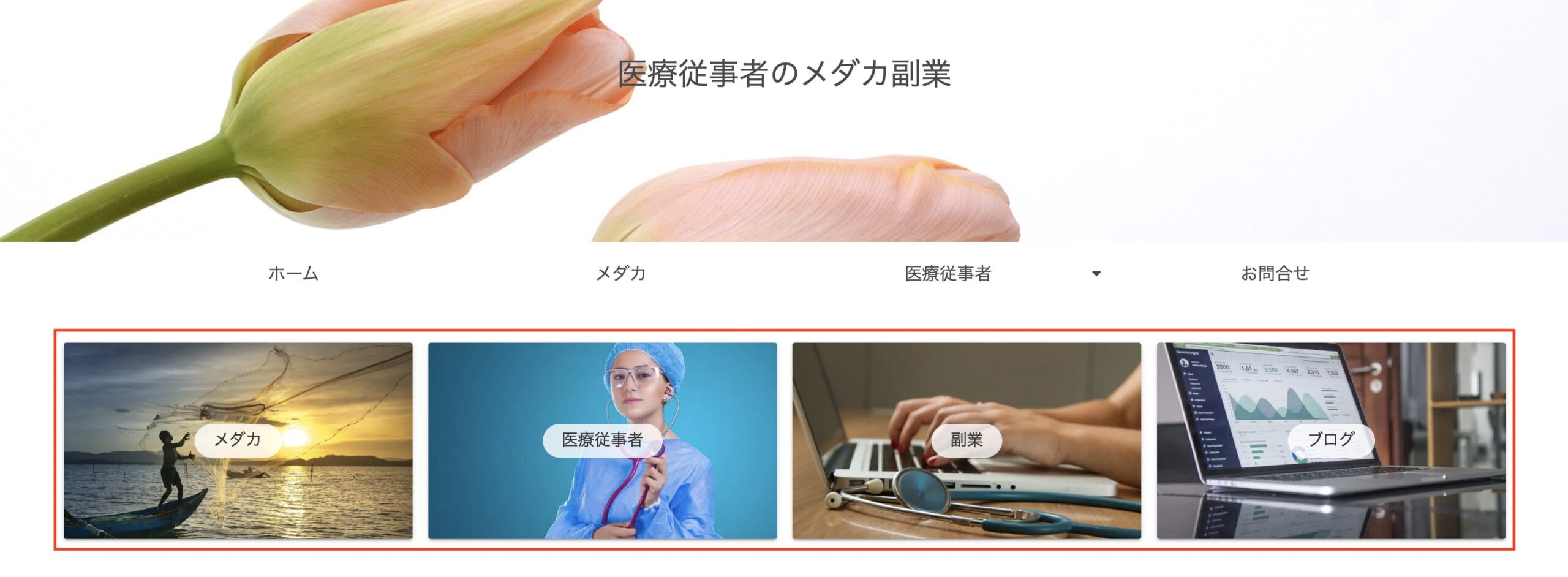
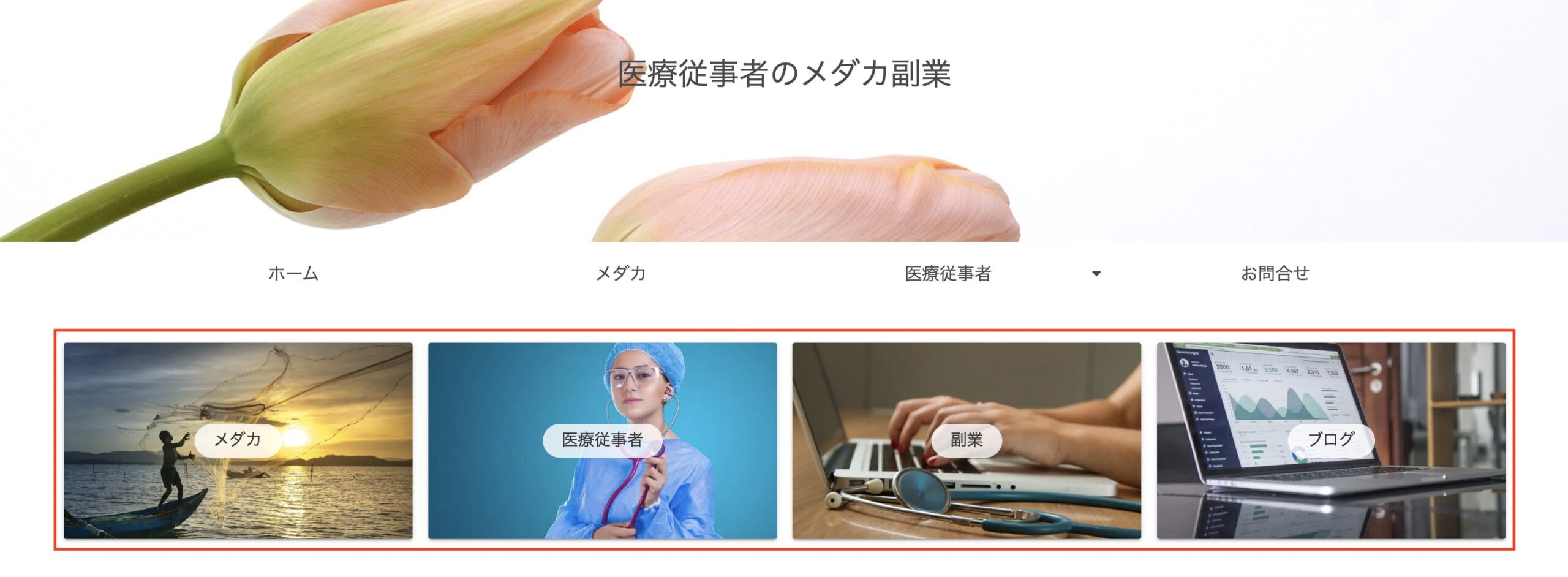
携帯にて表示↓
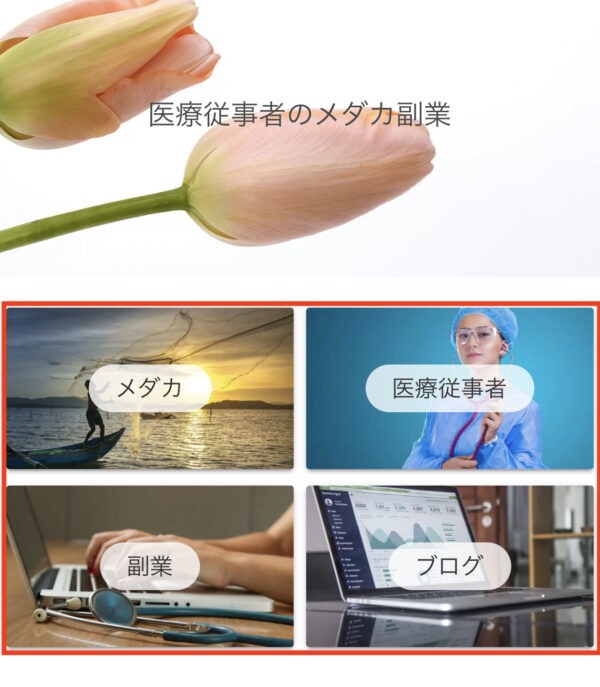
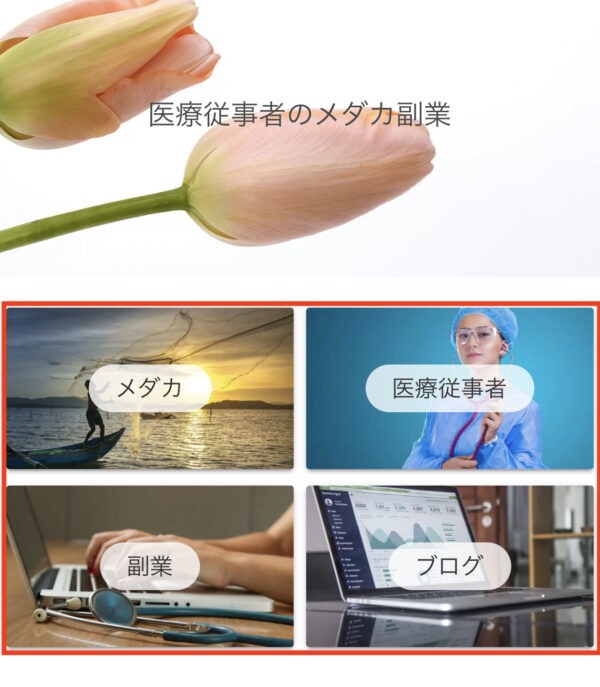
本記事では、WordPressの『Cocoon』を使っている方に向けて説明していきます。画像をやり方通りに設定したけど、上手く表示されない場合の解決策を紹介します。
こちらの方法は、とても簡単な解決策になります。方法さえわかれば5分程度で解決できます。実際に私も悩んでいた時期がありましたが、Googleで検索しても解決方法が載っていませんでしたので、こちらにて解説していきます。



おすすめ画像が表示されないけど、原因がわからない
おすすめカードが表示できるように画像付きでしっかり解説していきます。
原因
アイキャッチ画像が登録できないは、2つ考えられます。
- 画像のURLがSSL化されていない
- 画像サイズが1280×1024
画像のSSL化
おすすめ画像が表示されない原因はURLの設定ミスによるmix contentエラーが考えられます。
それでは、WordPressの画面と一緒に解説していきます。
WordPress設定画面にてカテゴリーの選択↓
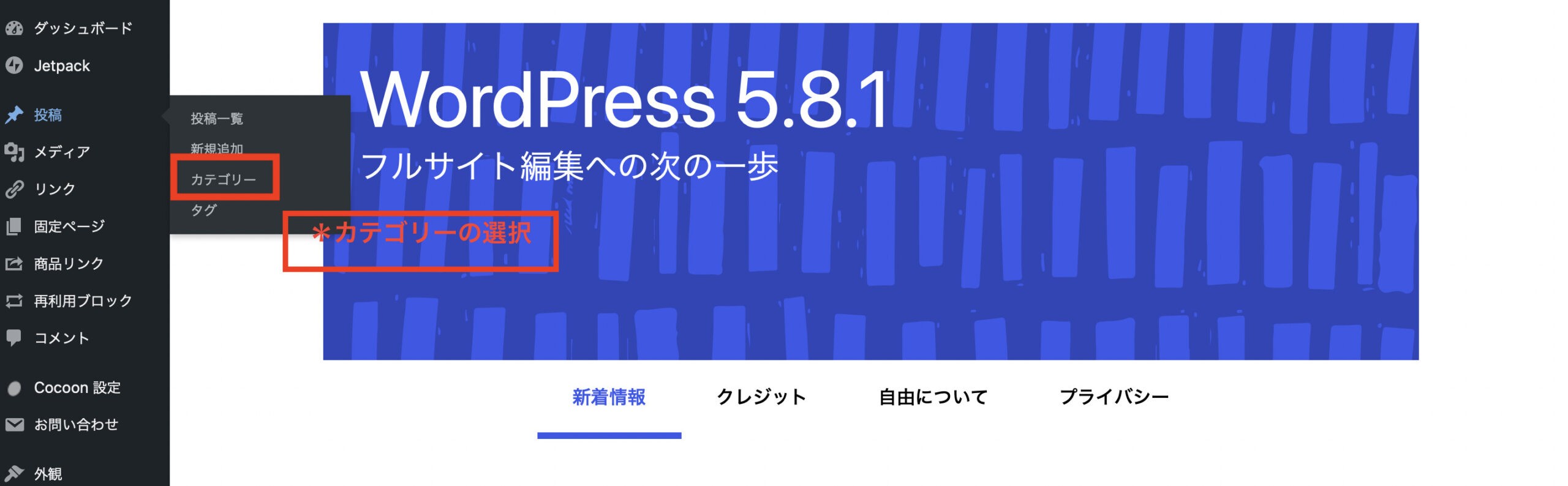
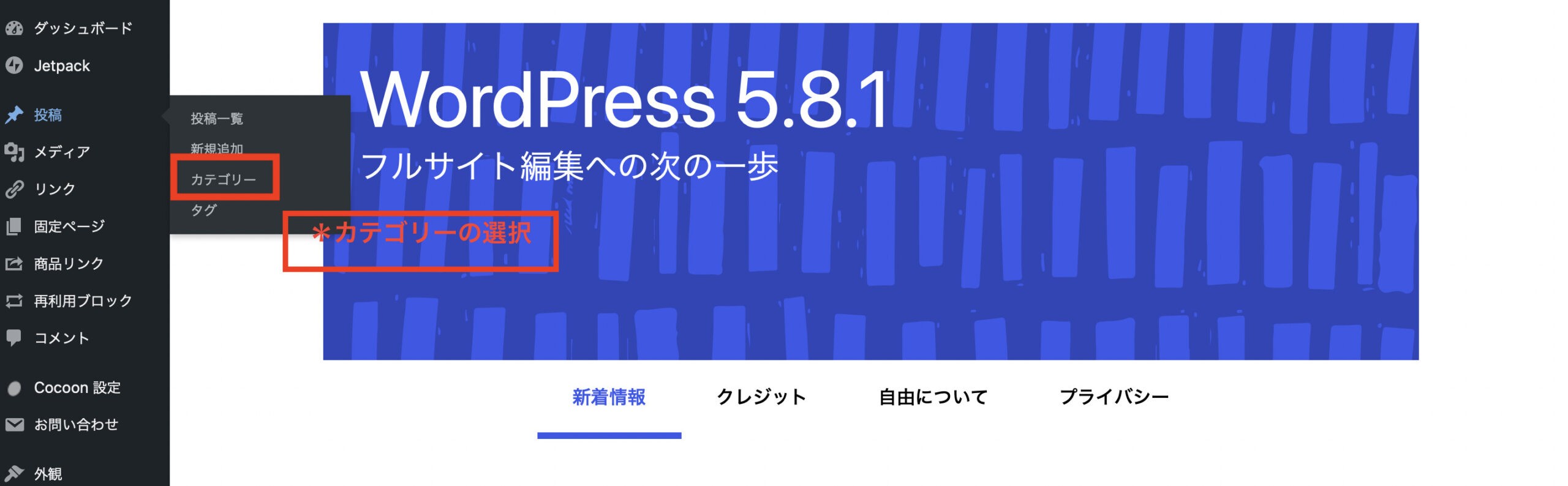
画像を載せたいカテゴリーの編集を選択↓
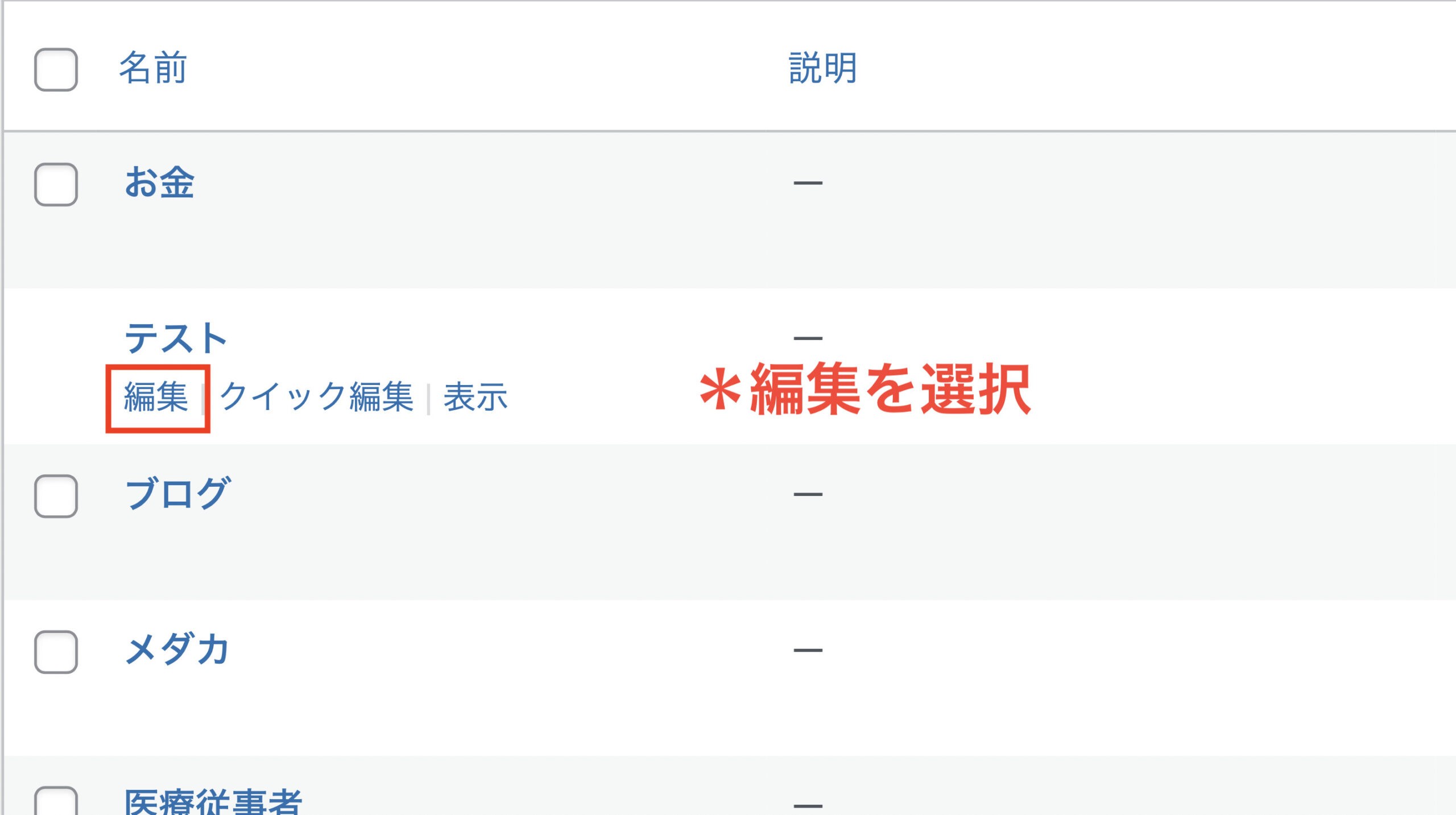
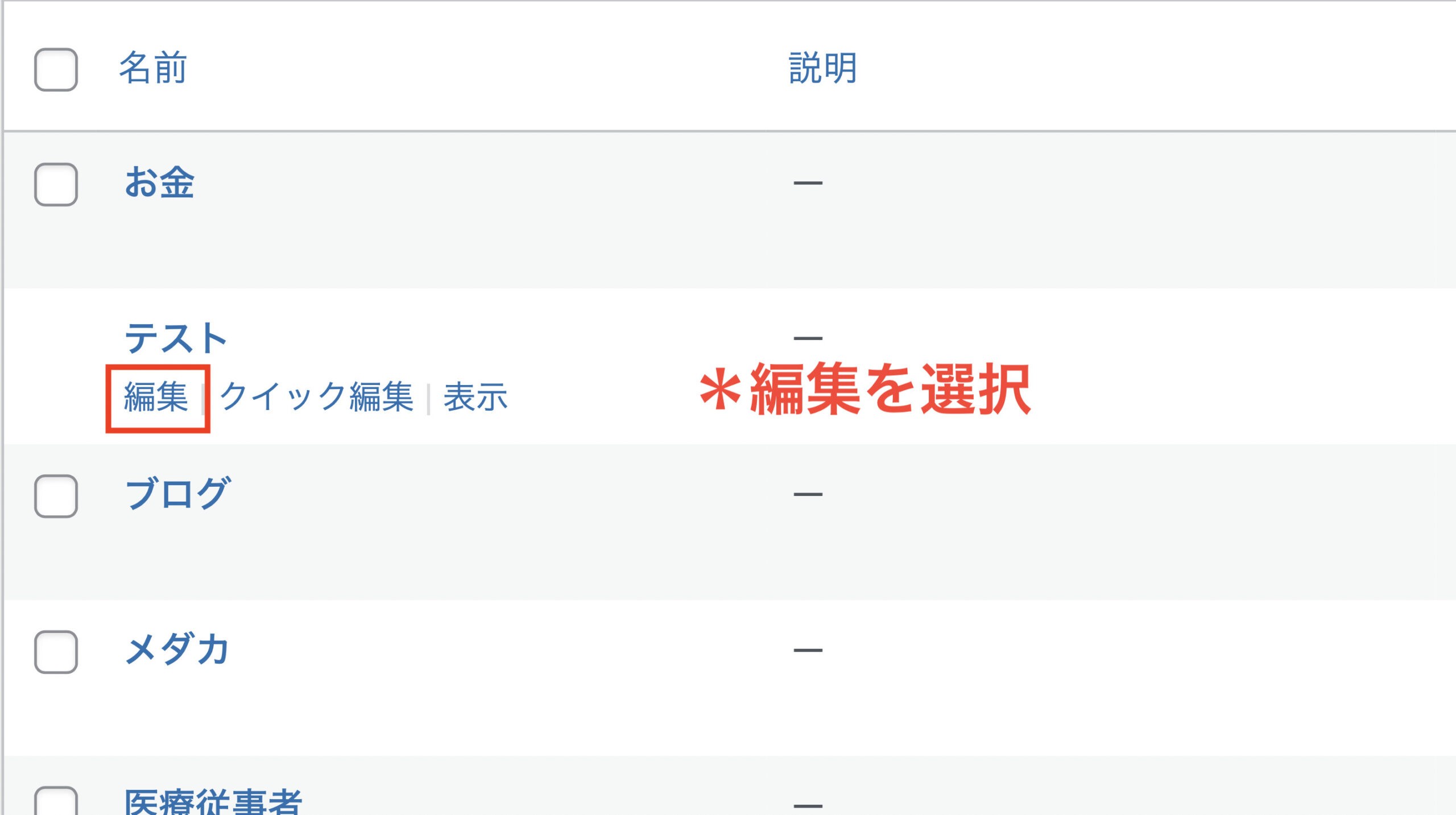
カテゴリー編集画面を開く↓
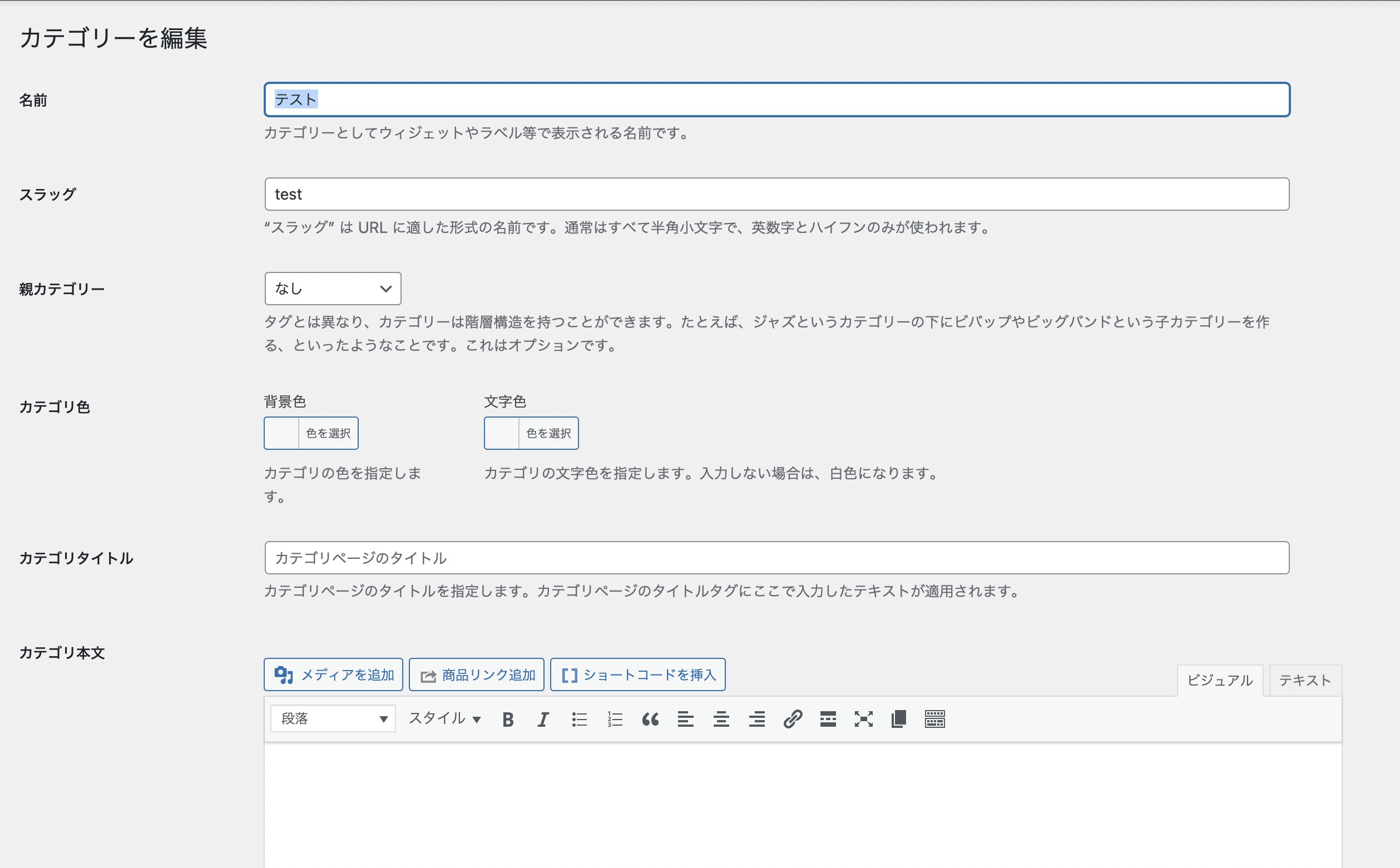
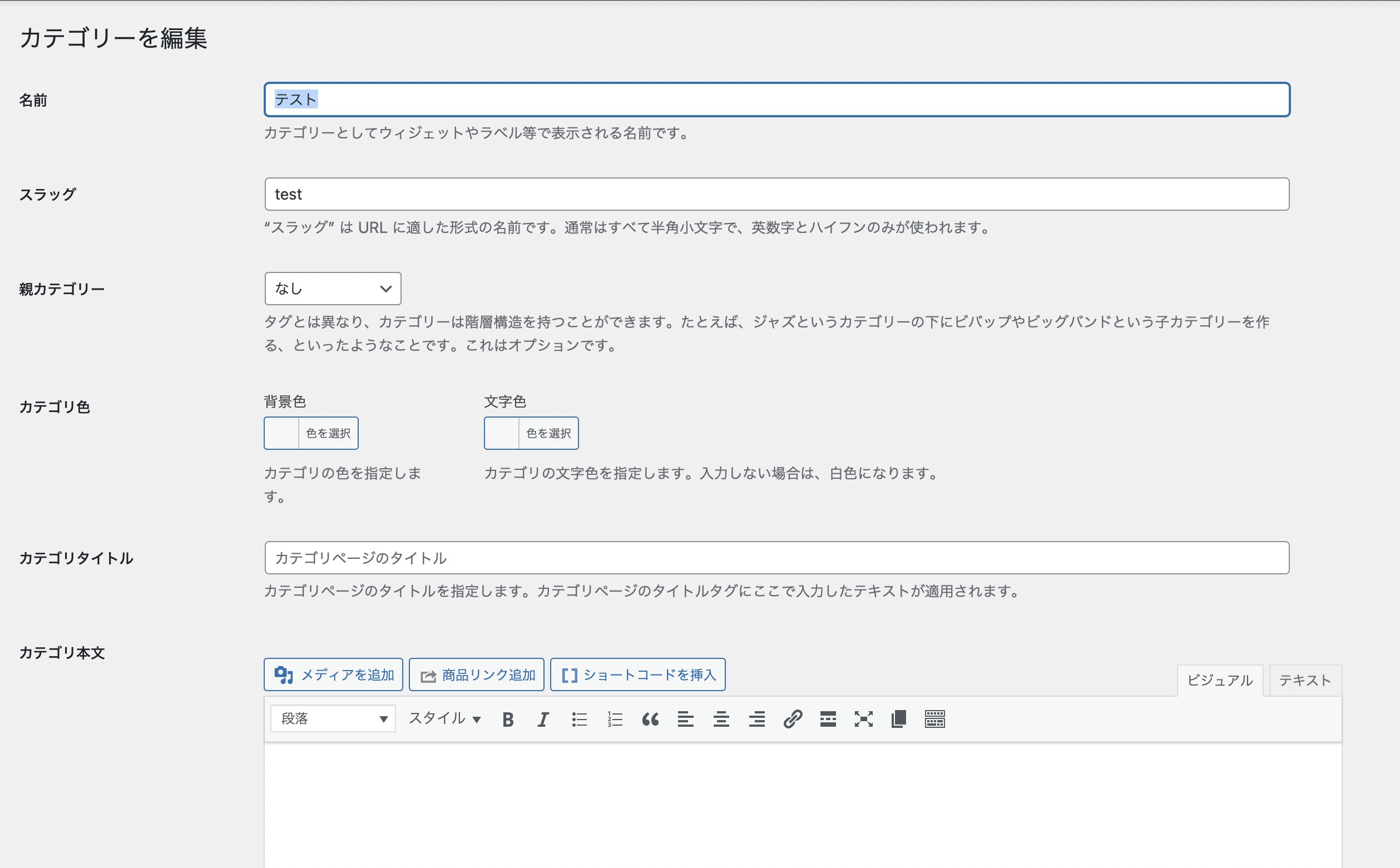
▼▼少し下にスクロール▼▼
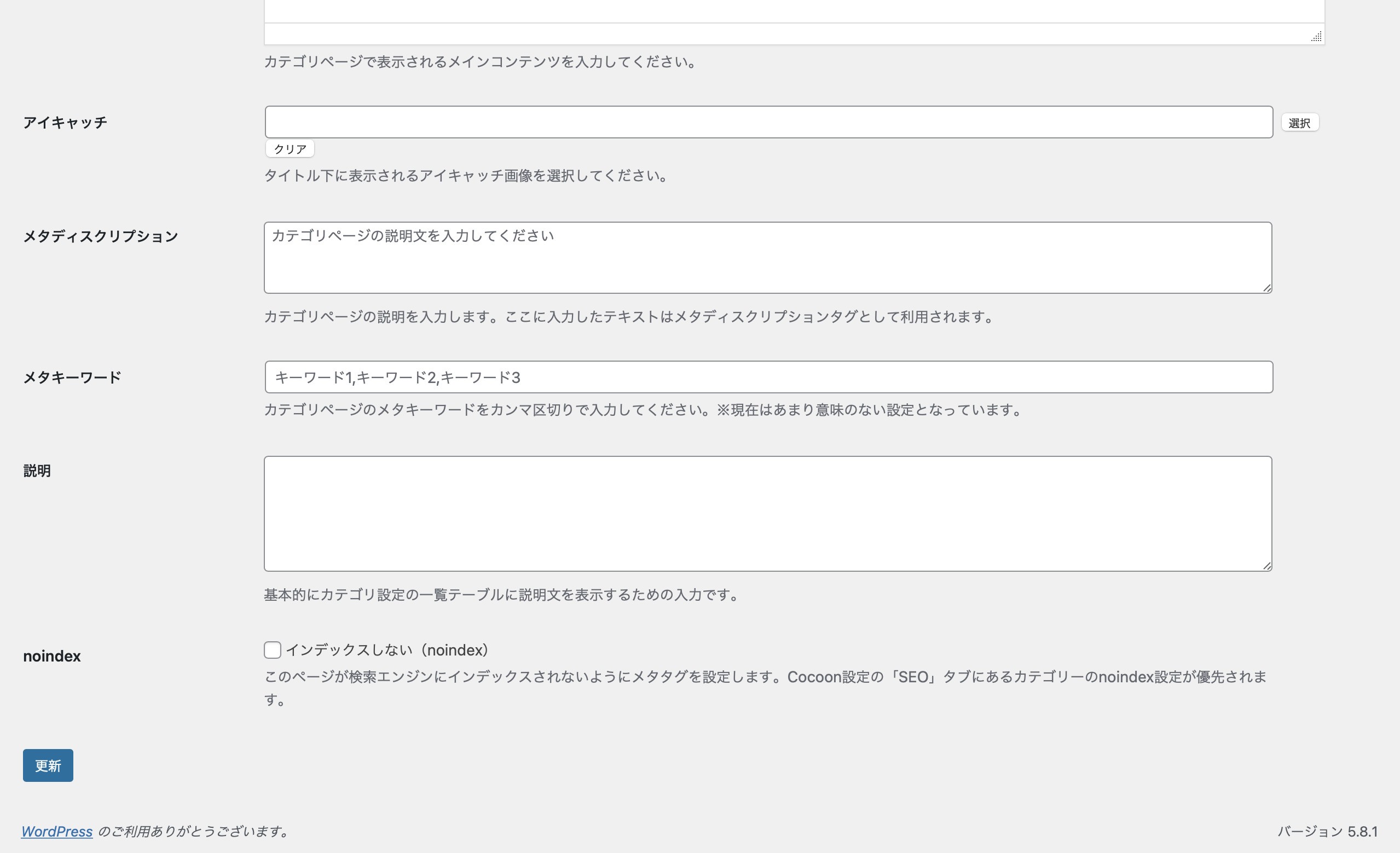
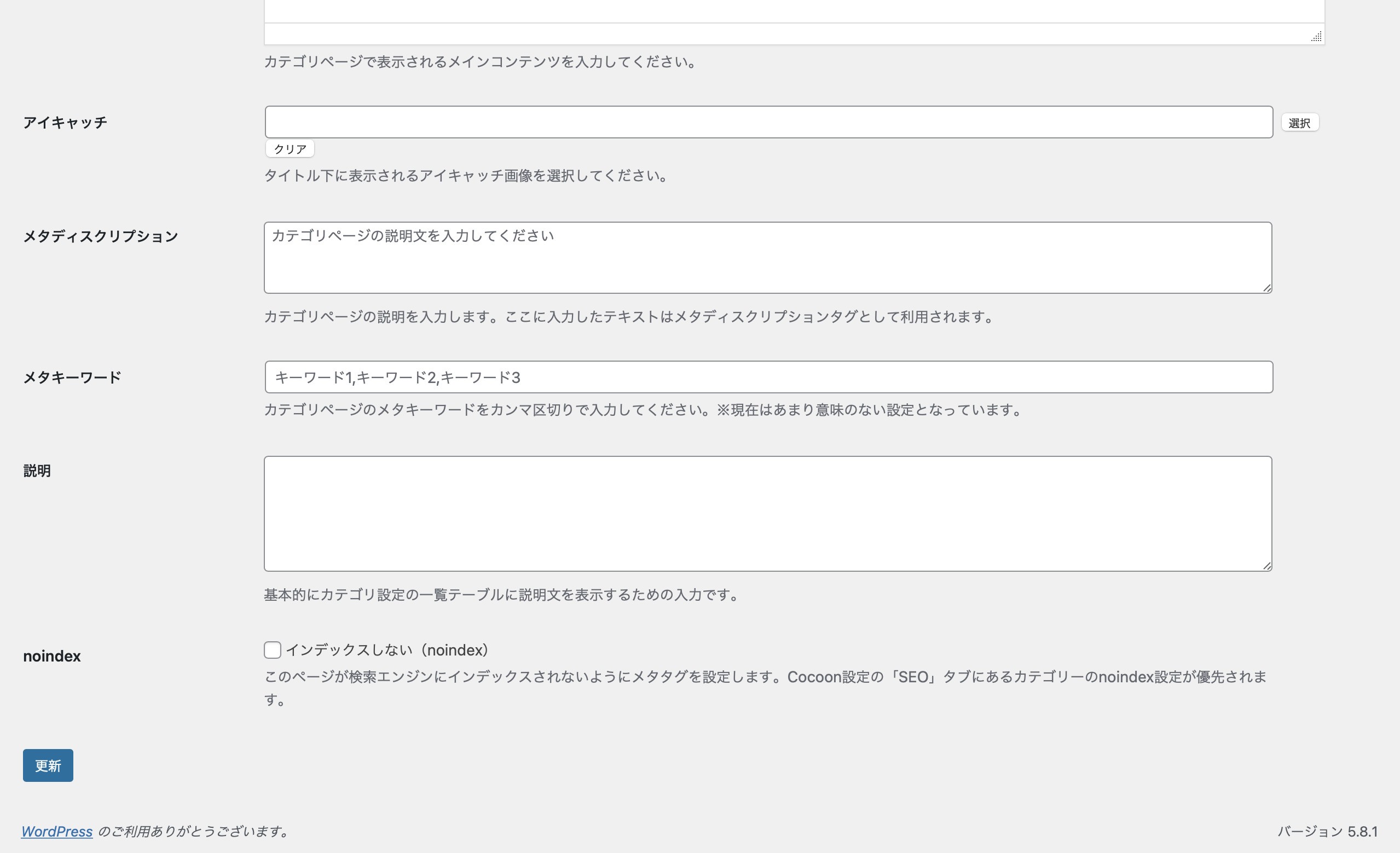
アイキャッチ画像の選択をクリック↓


アイキャッチ画像を選択後↓
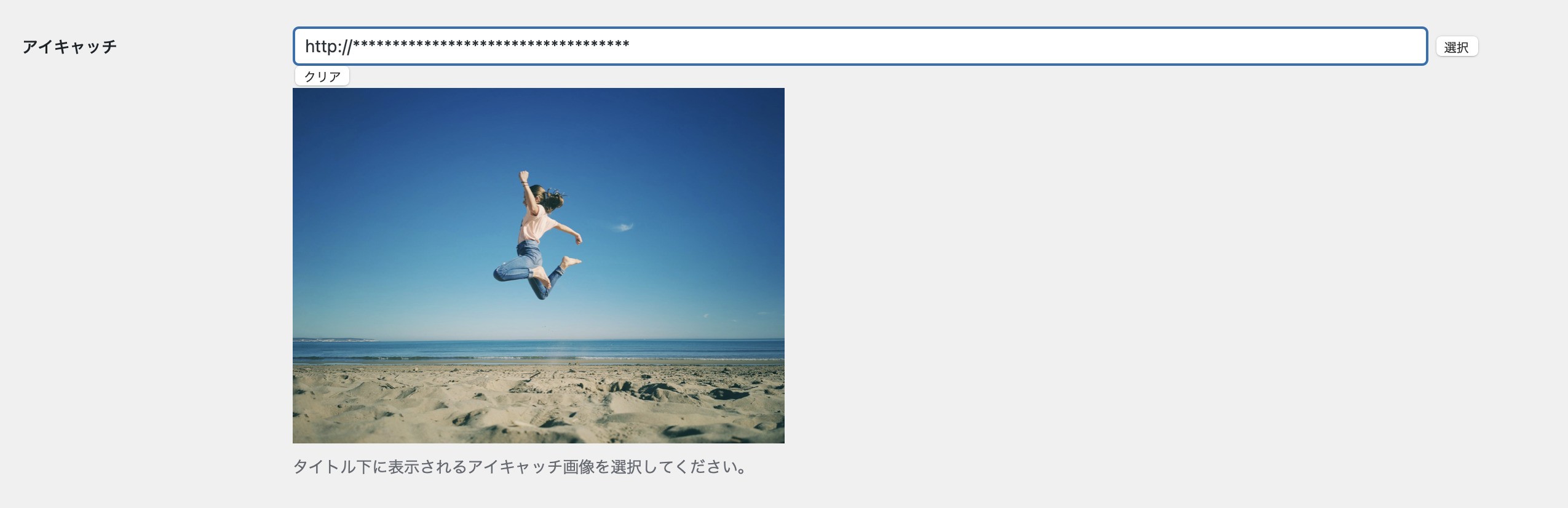
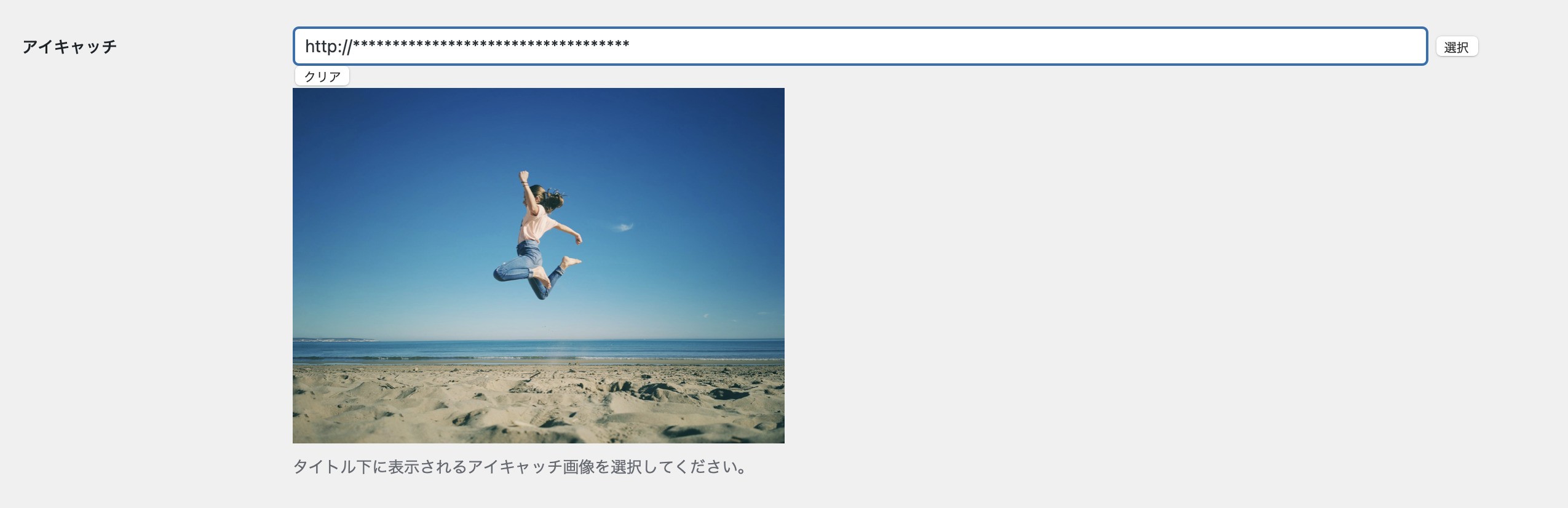
URLの確認↓


のURLを確認してください。
『http://*****』の場合は修正が必要です。
↓
https://**********
URLのSSL化設定がされないまま画像を登録して、更新を選択しても反映されません。
基本的にここが原因のことが多いでしょう。
私の場合もこの設定の変更に気付くまで長い時間がかかりました。
http://**********のままだと、mix content としてエラーが発生しています。
URLをhttps://****に変更↓


更新の選択↓


アイキャッチ画像反映の確認↓
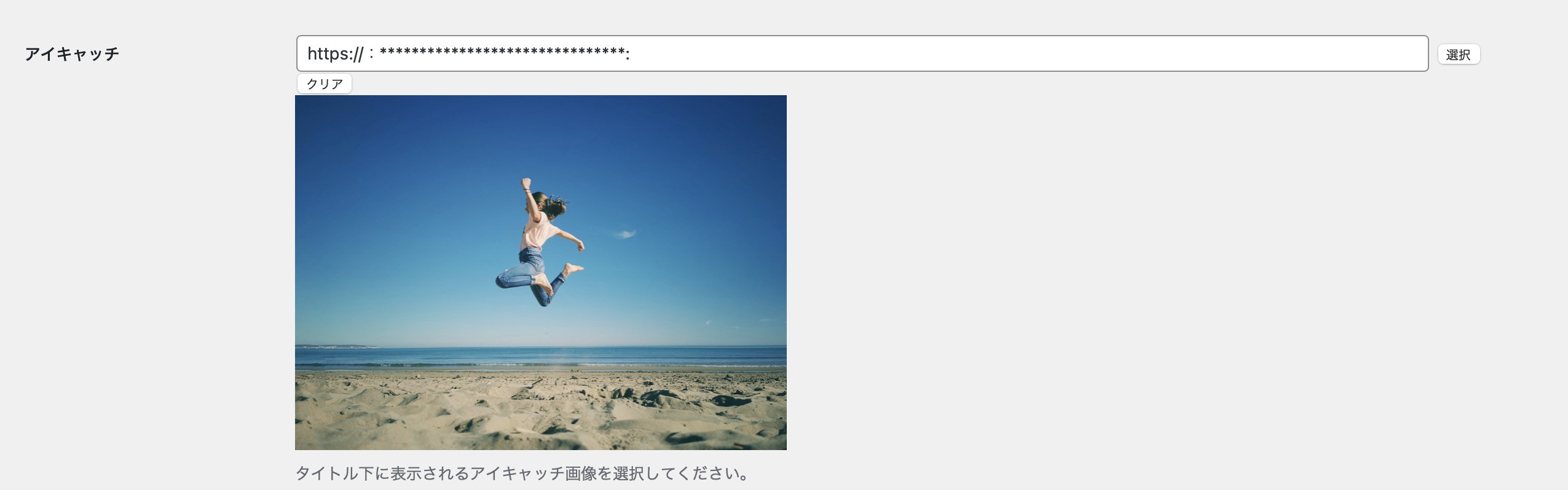
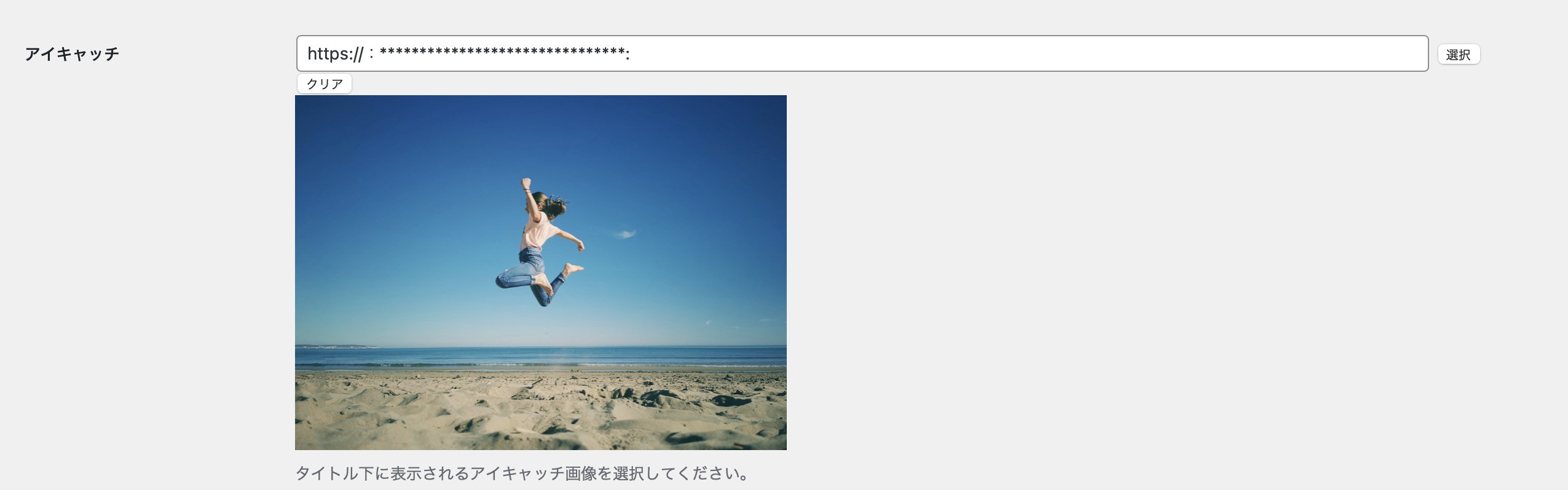
トップページで画像反映の確認↓
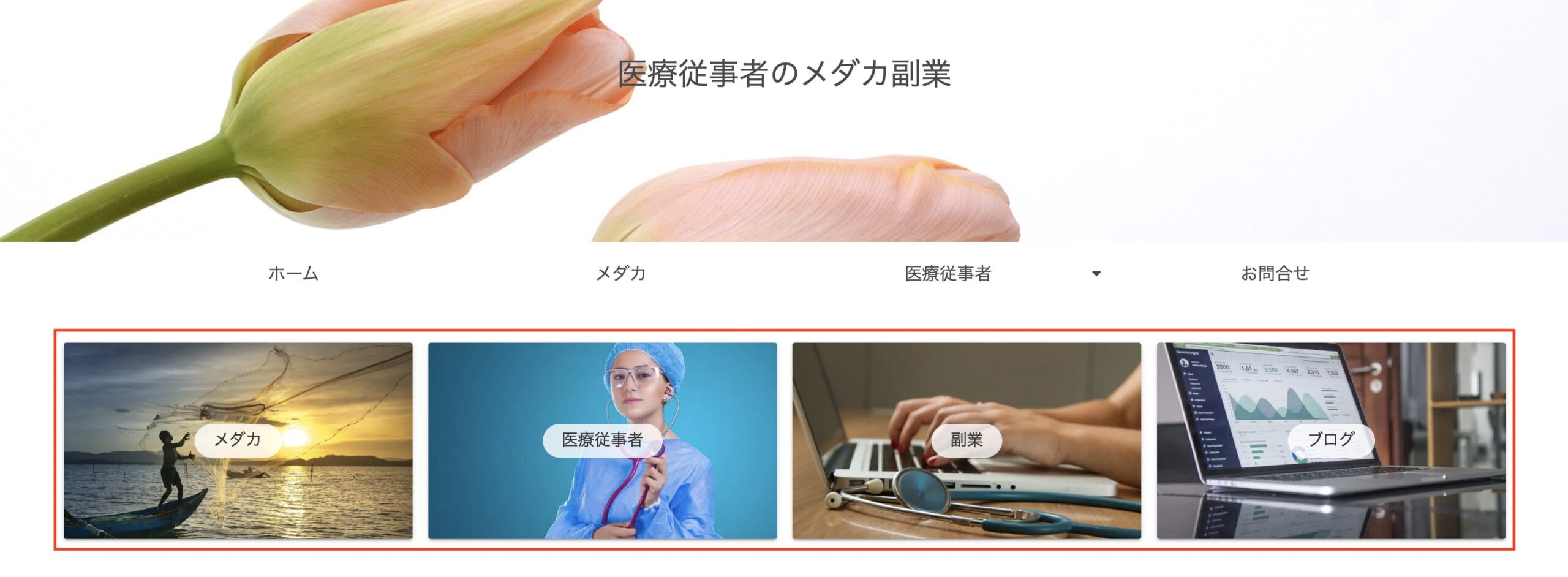
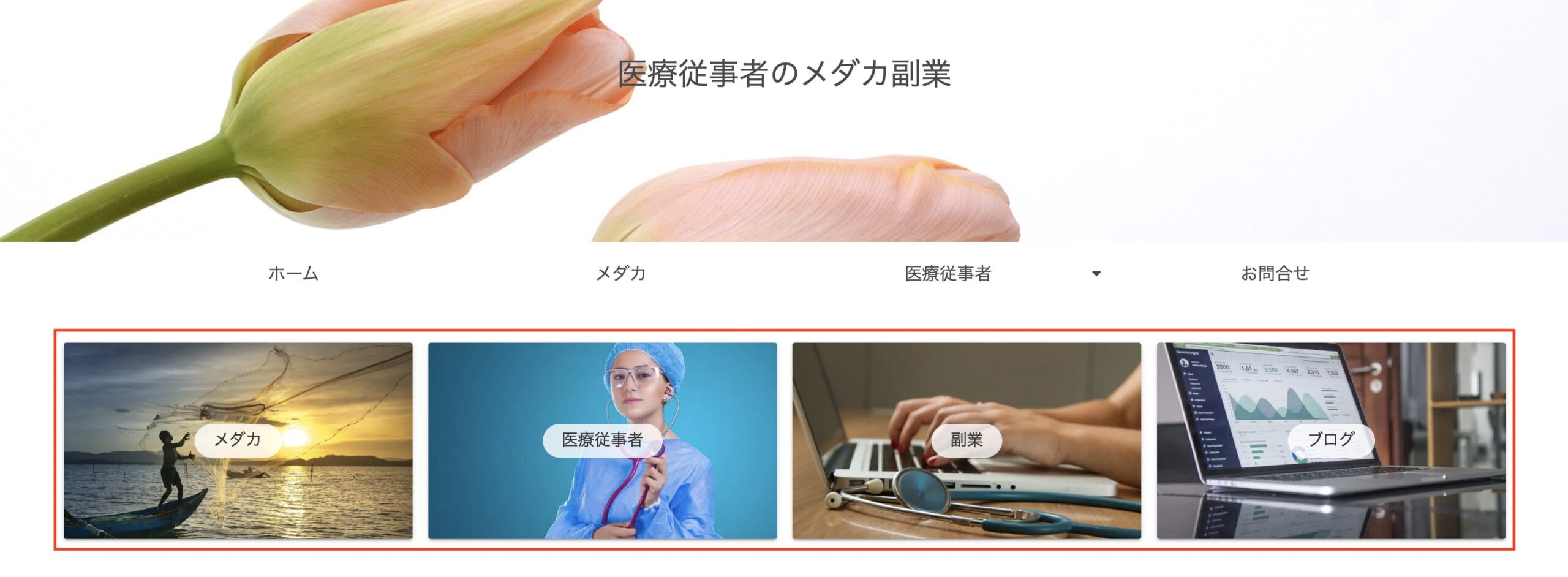
以上になります。解決した方は、是非SNSやブログ内でシェア・拡散をお願いします。
こちらの本も参考になりますので一度読んでもでしょう⇨こちら
画像サイズの変更
画像サイズが大きすぎることも原因の1つになります。
- プラグインの活用画像
- サイズを直接変更
EWWW Image Opimizerプラグインの導入
EWWW Image Opimizerの導入で画像を圧縮後にカテゴリーに画像を貼り付けてみてください。
このプラグインの利点としては、今までに投稿した、過去の画像も適切なサイズに圧縮をしてくれることです。
プラグインの画像↓
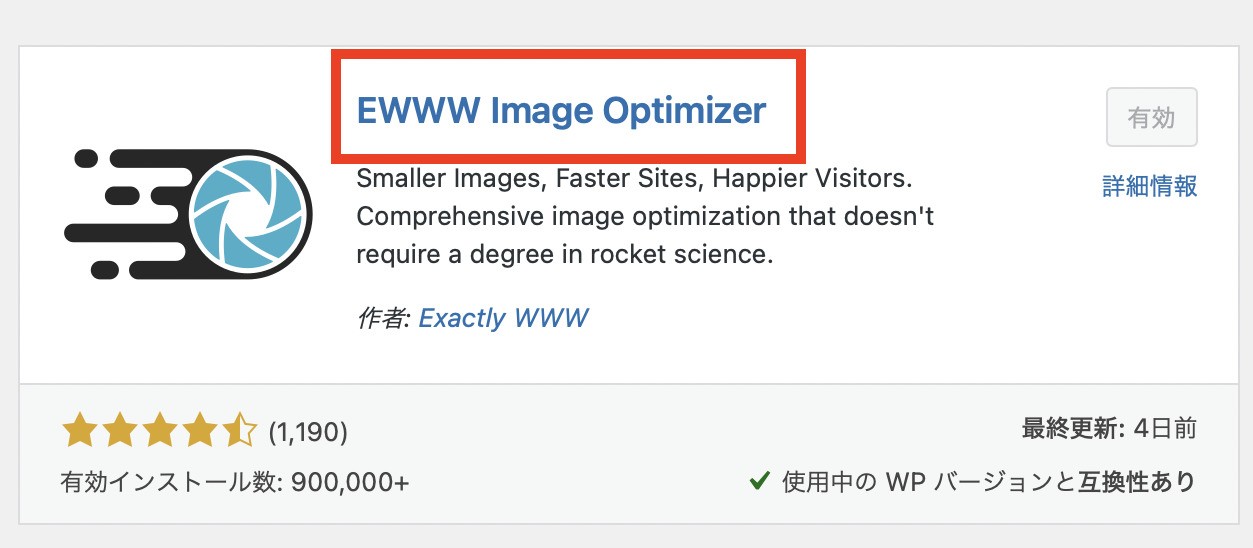
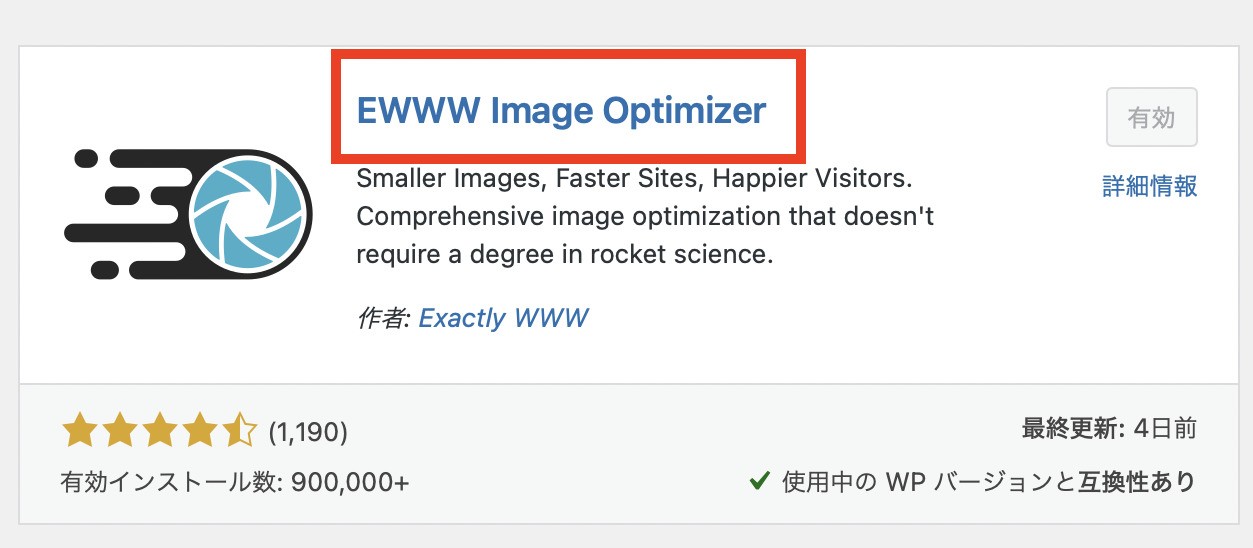
直接画像のサイズ変更
どうしても改善しない場合は、直接画像サイズの変更を行います。
WordPress設定画面にてメディアの選択↓
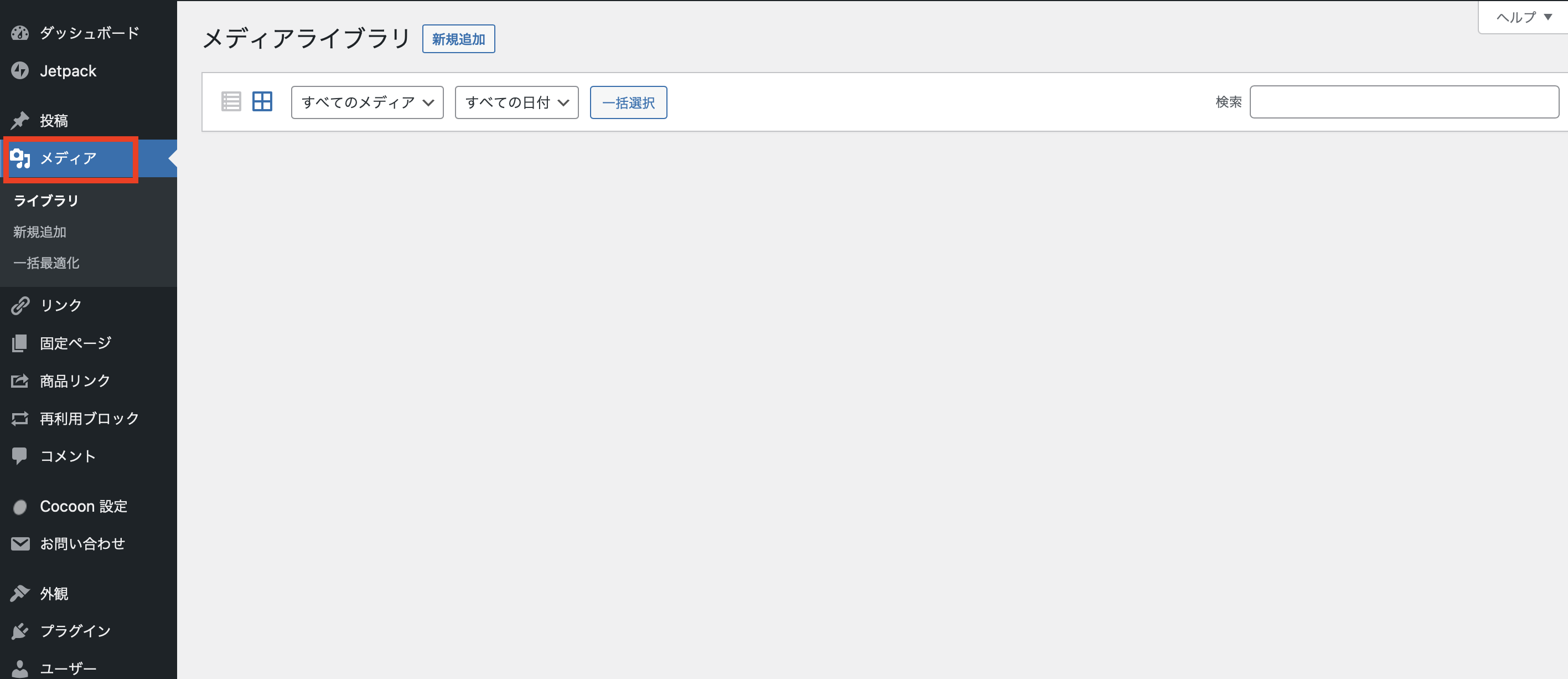
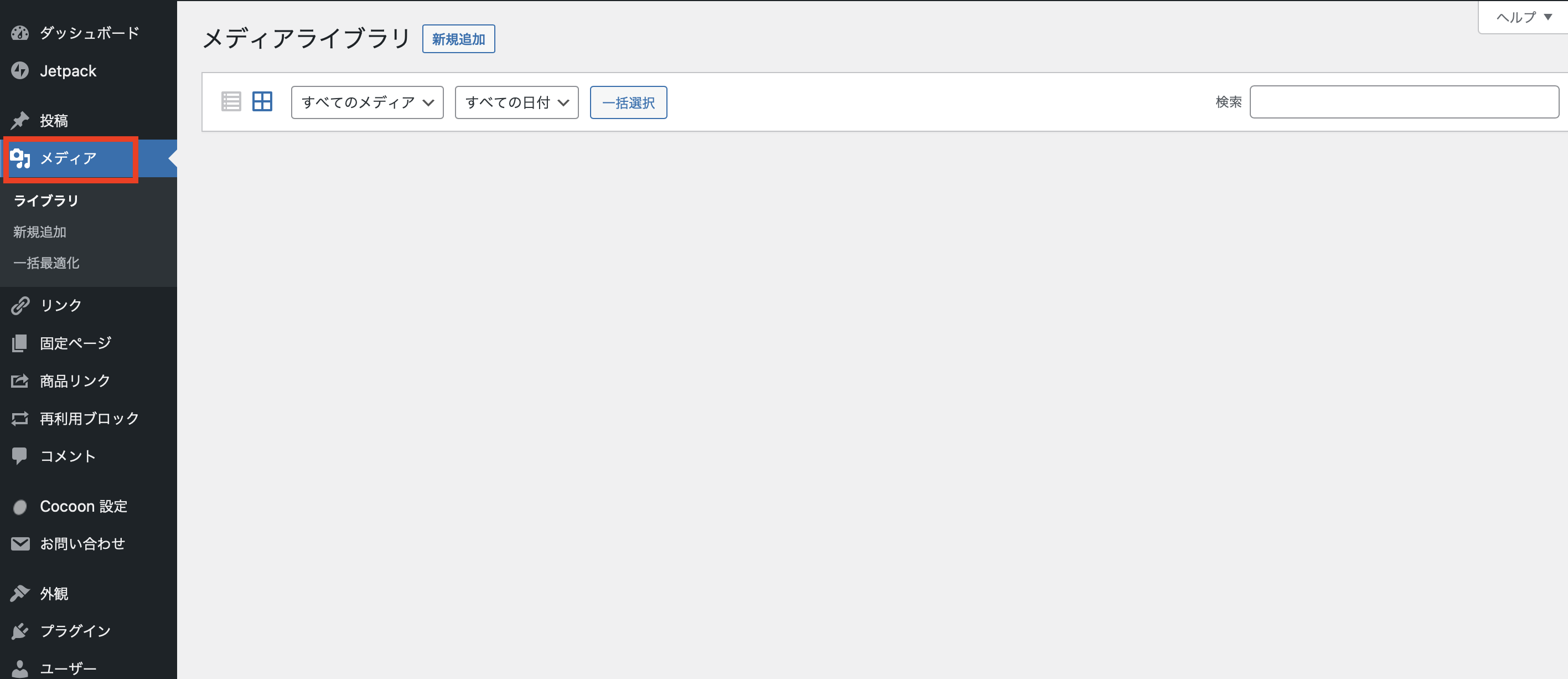
変更する画像の選択・画像編集↓
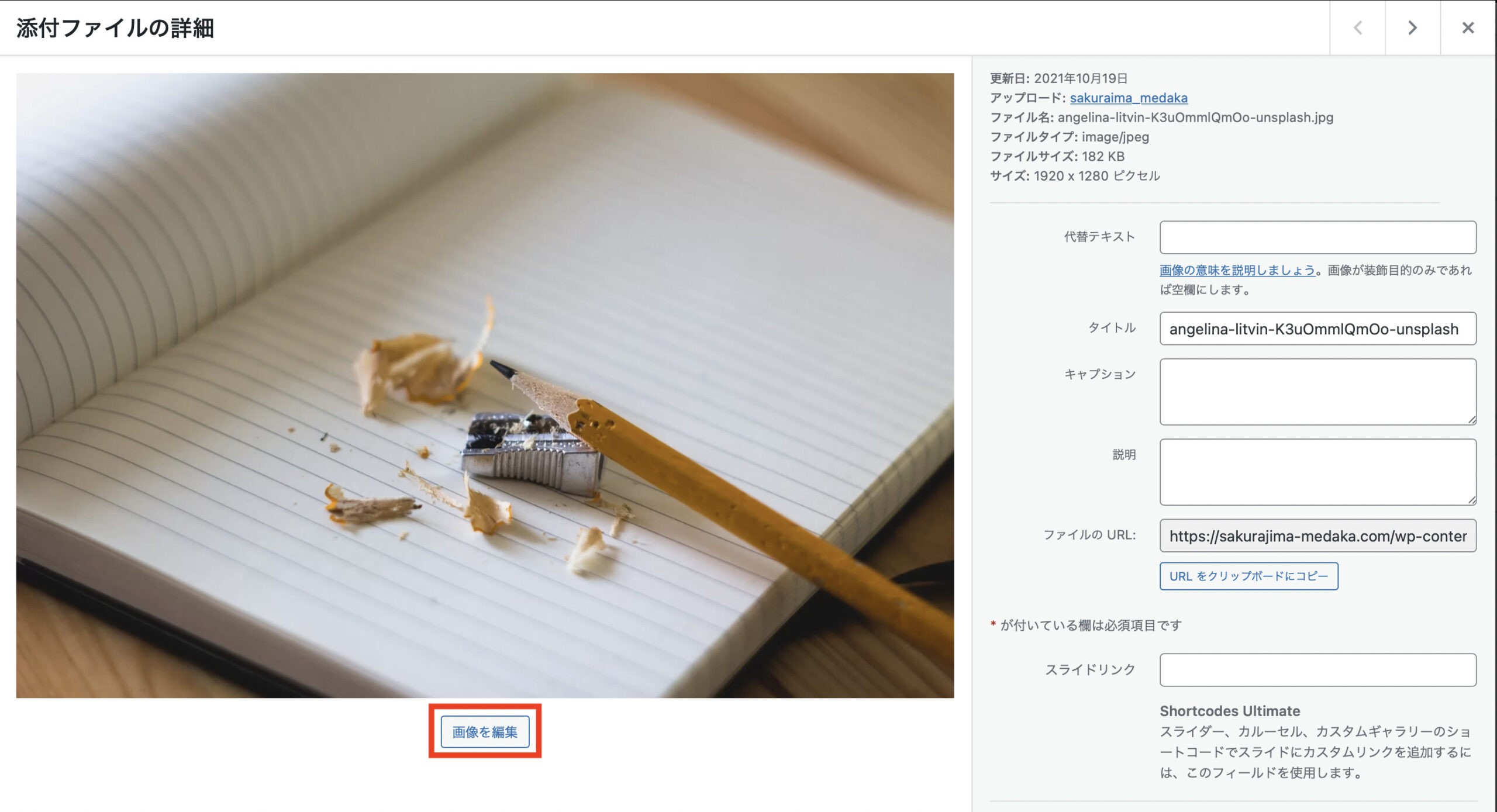
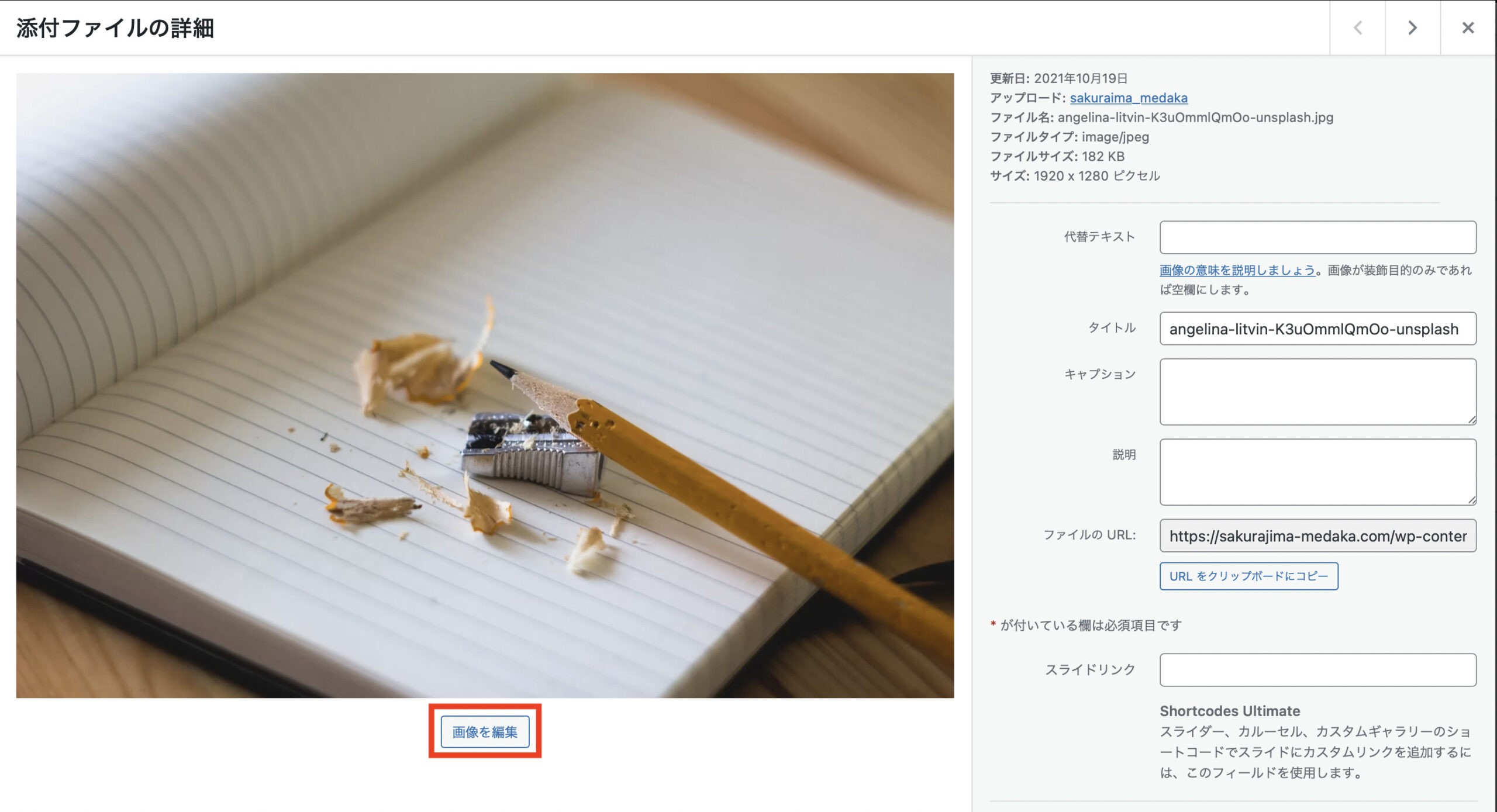
画像縮尺の変更を選択↓
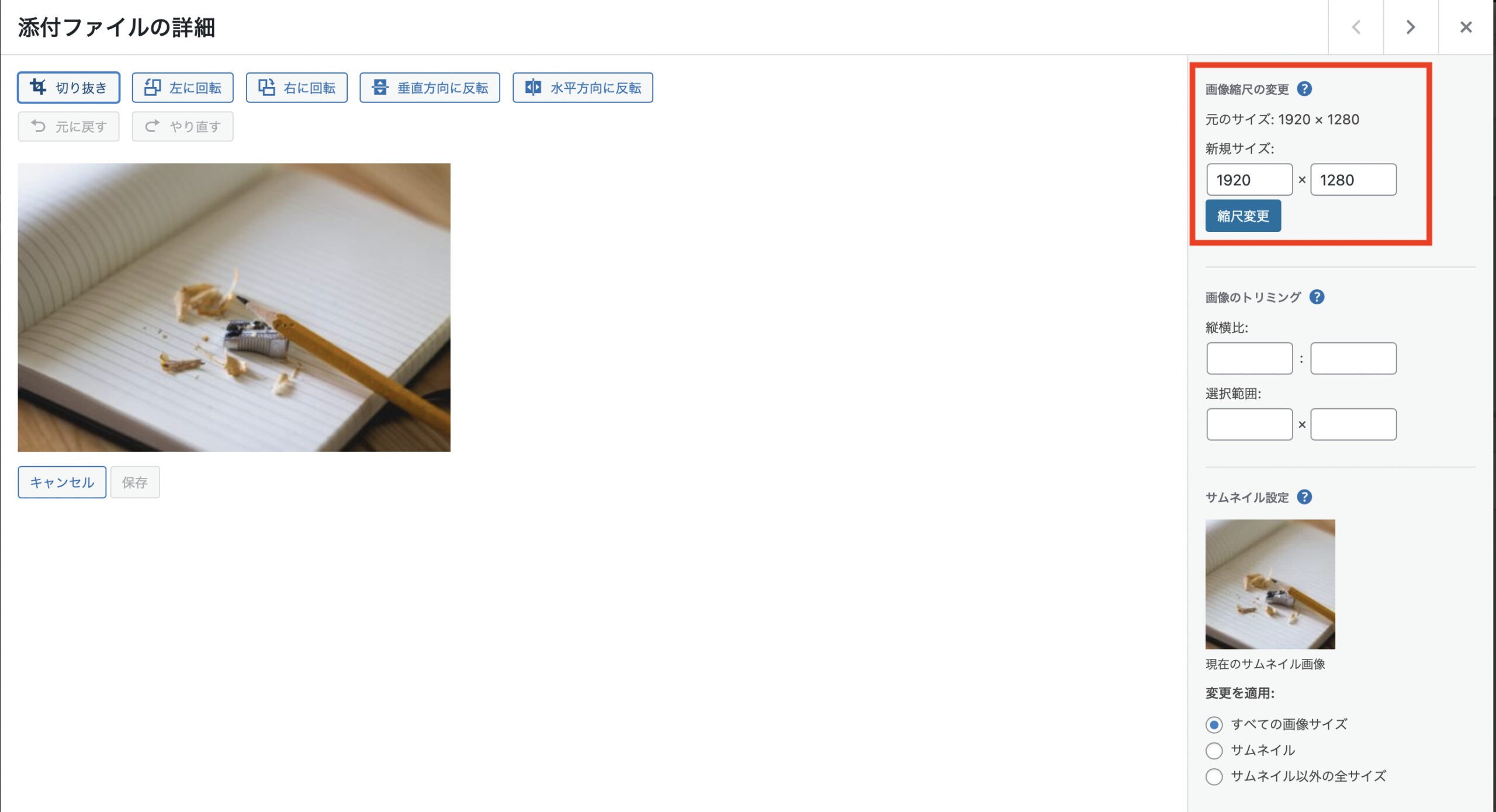
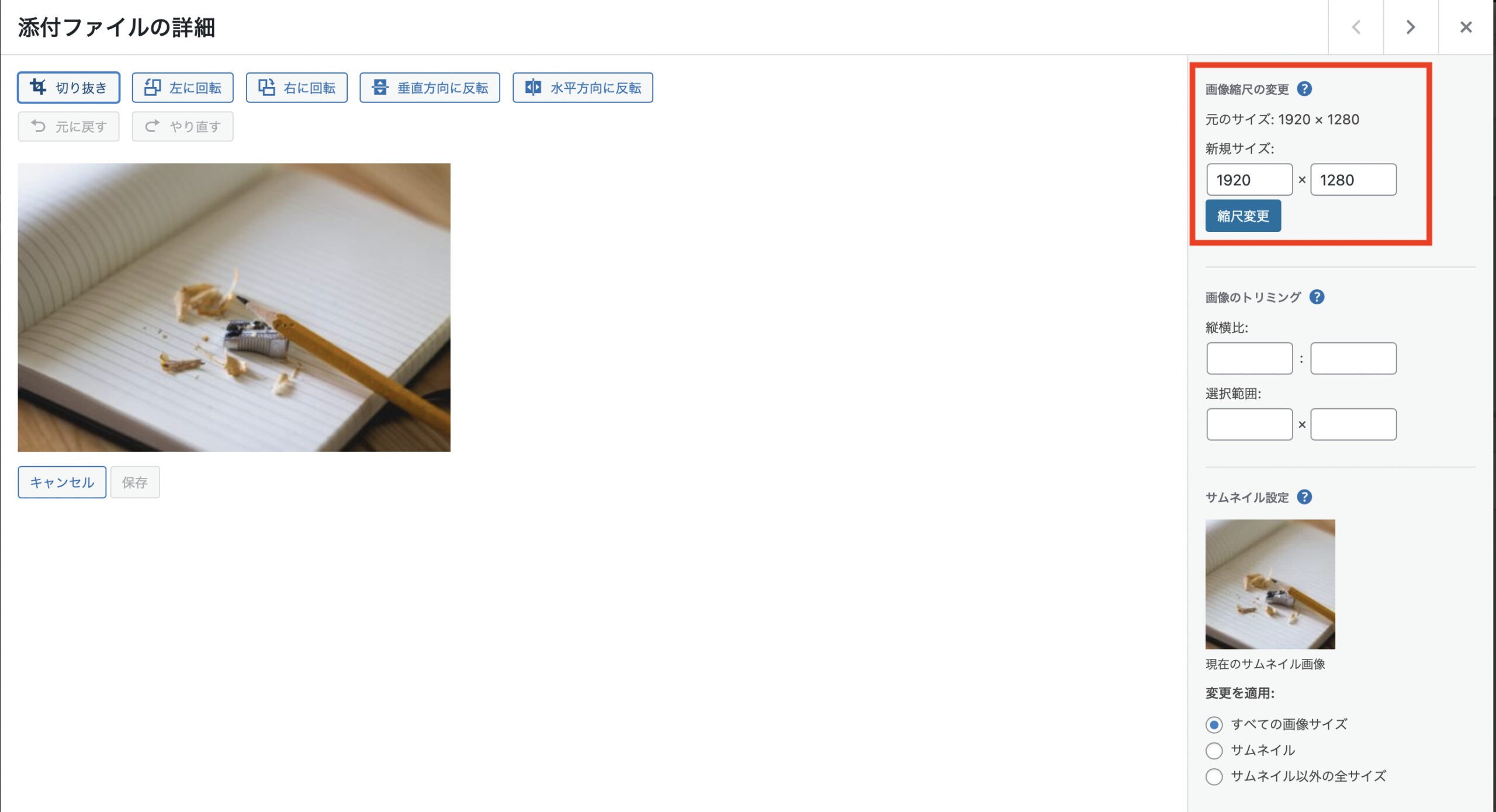
この縮尺の左を選択↓
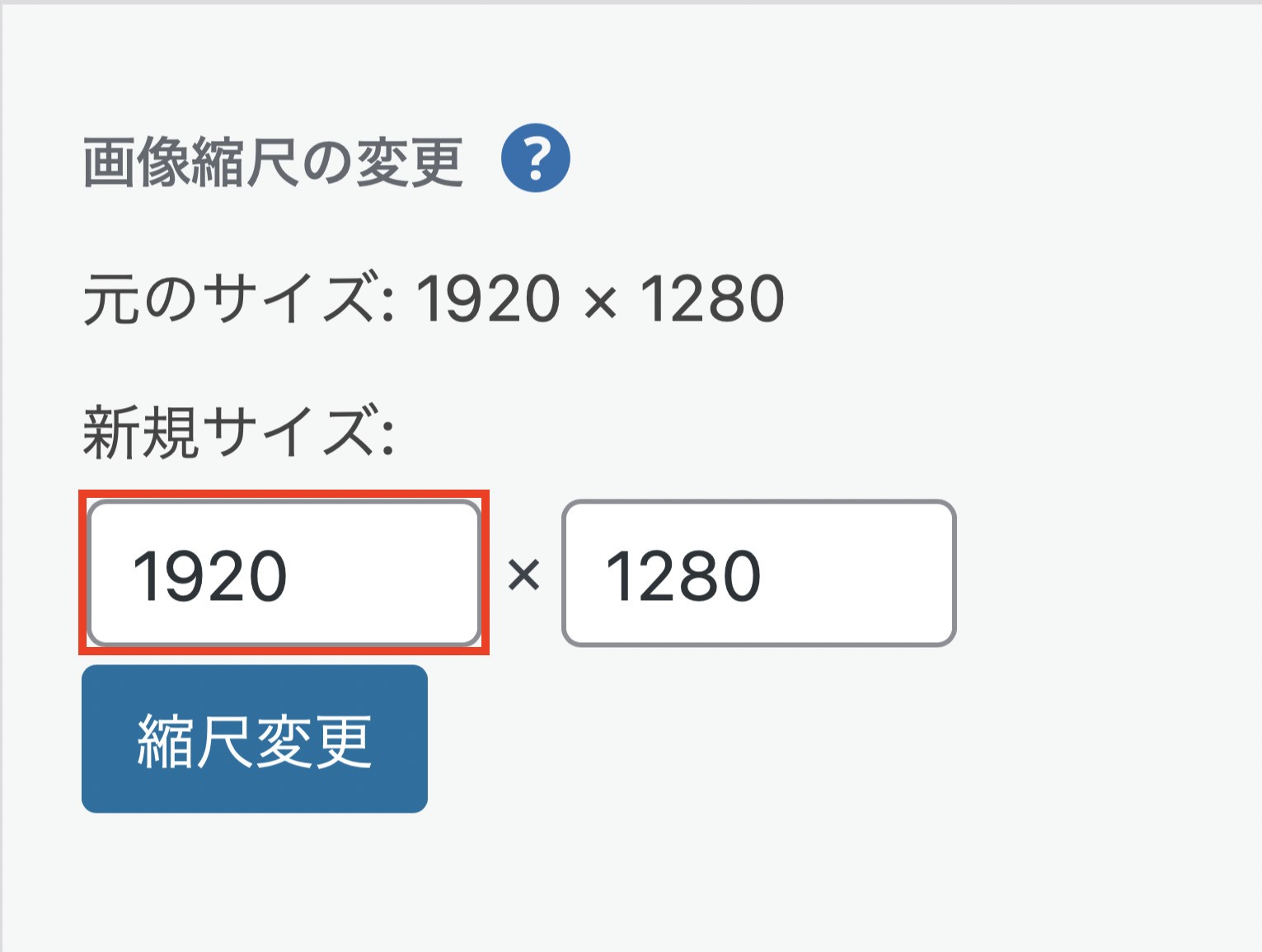
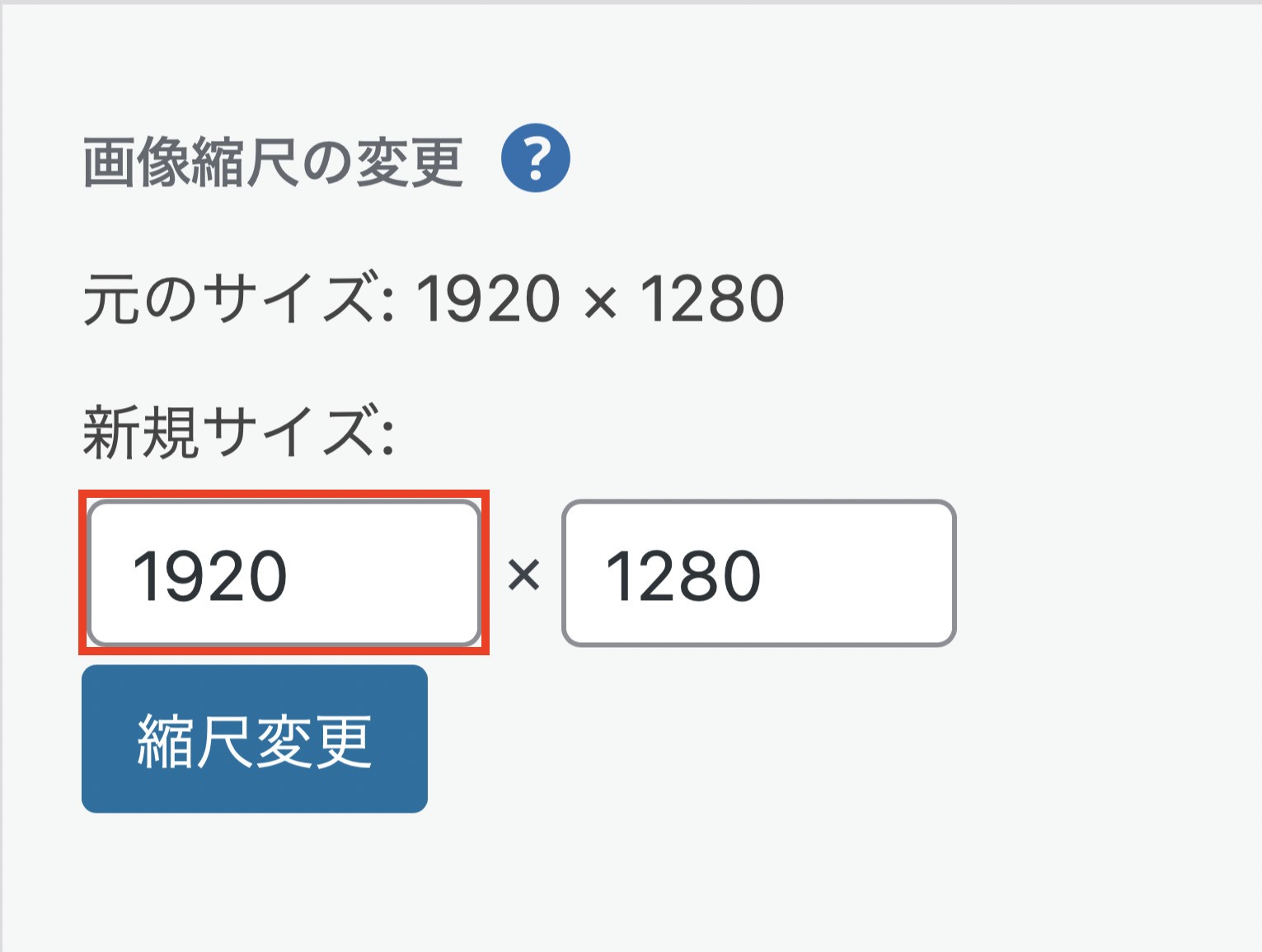
1024に画像サイズを修正し、保存↓
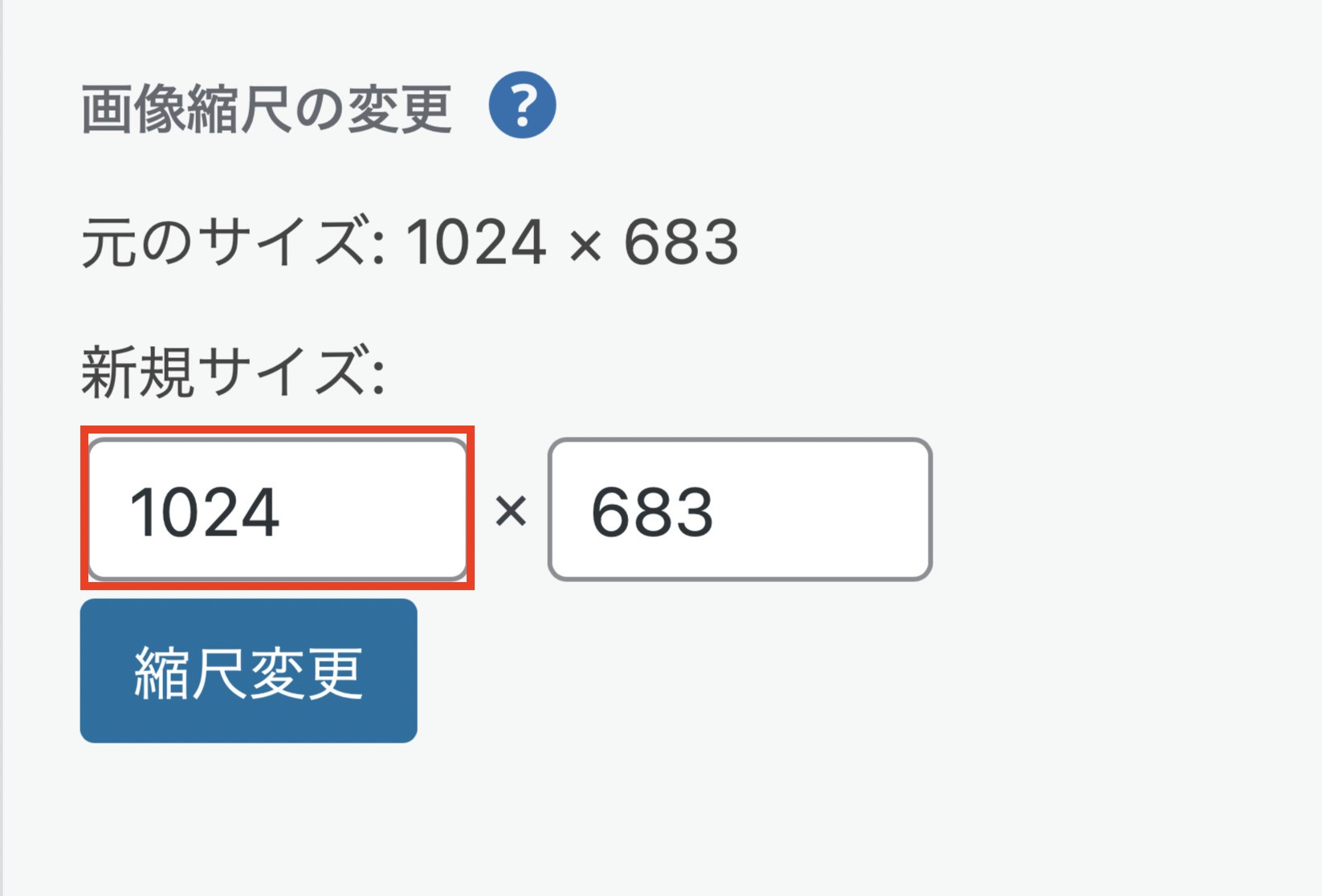
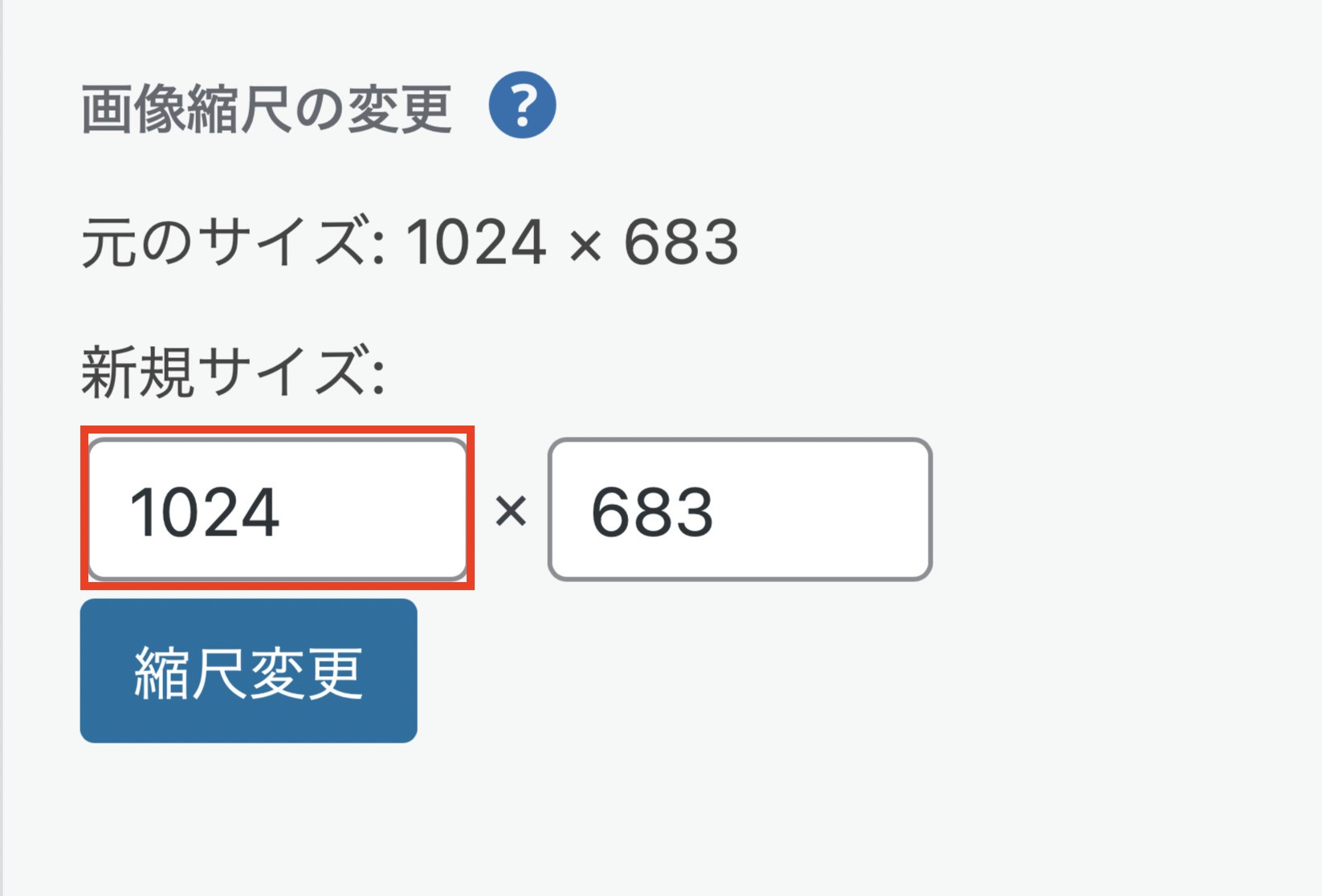
カテゴリー内のアイキャッチ画像に新たに選択↓
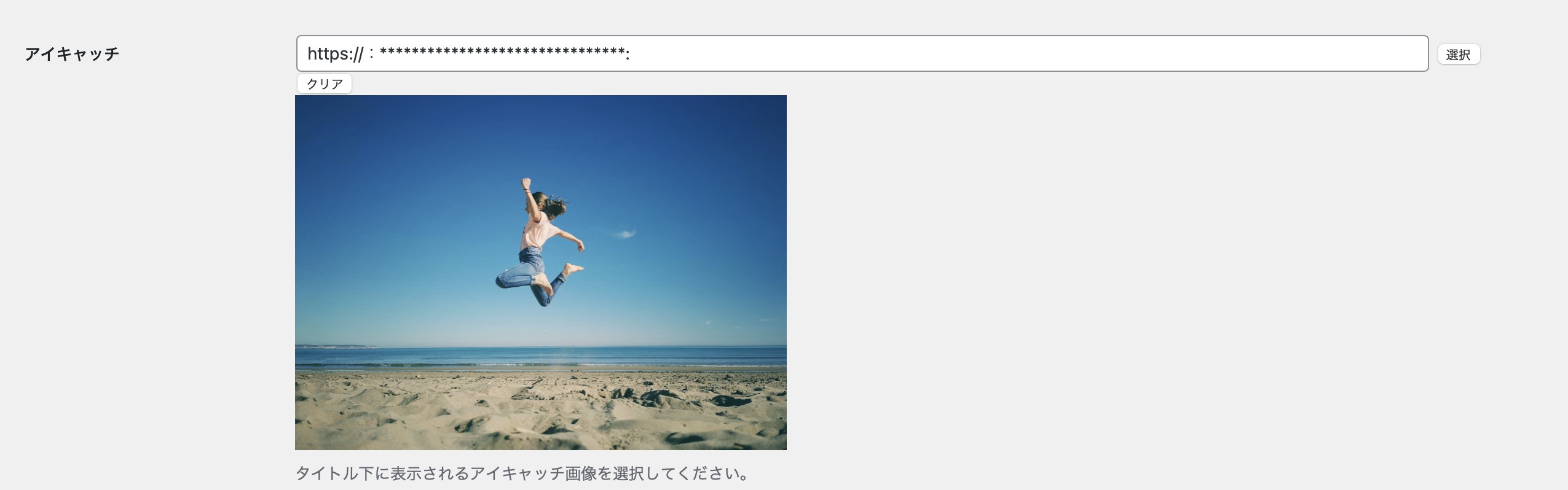
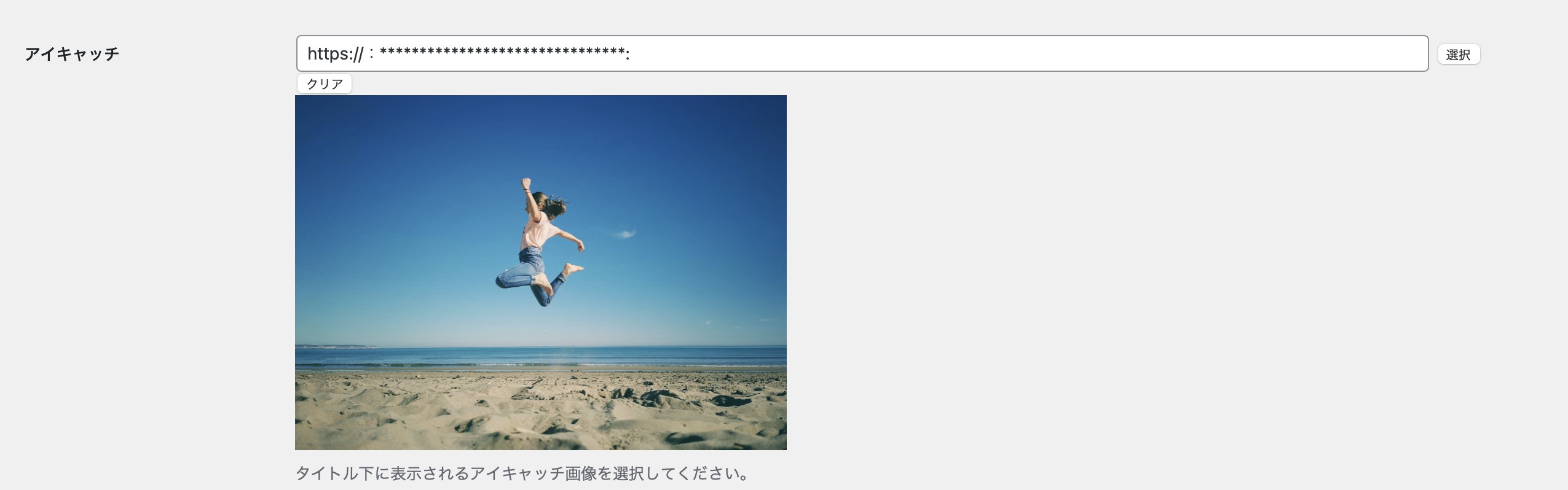
おすすめカードの確認↓
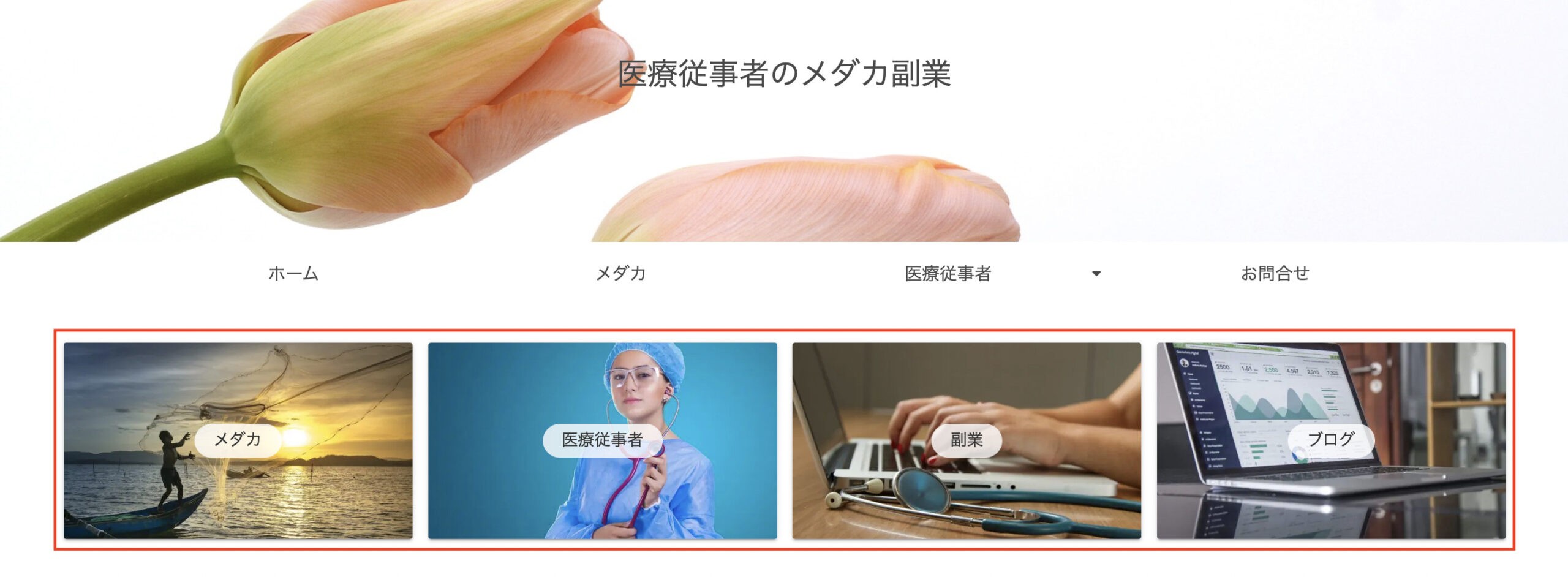
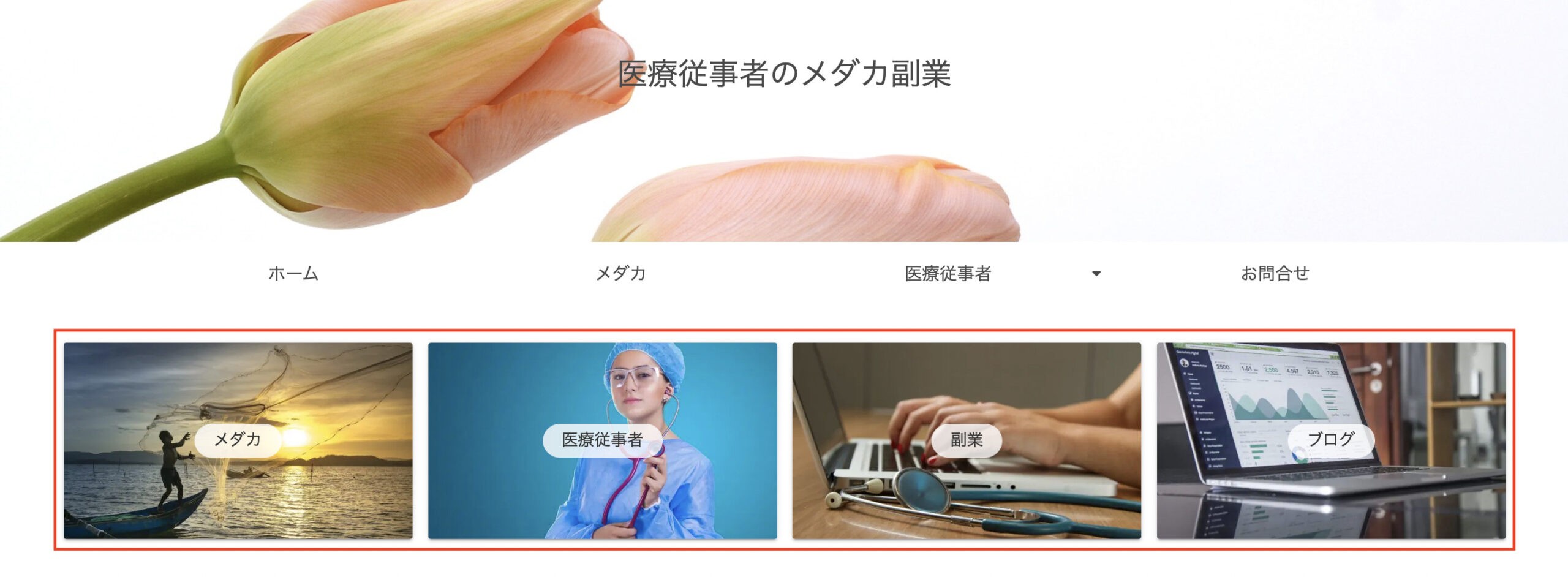
以上になります。
こちらの本も参考になりますので一度読んでもでしょう⇨こちら
お願い
今回の記事で解決できた・もしくは、改善できたと思う方は、是非リンクのシェアをお願いします。
この方法に辿り着くまで、私はかなり時間がかかりました。
画像のSSL化は、初心者には気がつかないことも多くあります。またGoogleで検索しても適切な方法が載っていませんでした。
今回は画像付きで解説したので、初心者でも設定ができる内容になっています。
是非わからない方には、こちらの記事をおすすめしてみてください。
こちらの本も参考になりますので一度読んでもでしょう⇨こちら